【後継機の情報】「myFirst Fone R2」と「myFirst Fone R1c」、「myFirst Fone S3+」が発売されました。スクエアタイプのSIMフリーモデルであれば、引き続きmyFirst Fone S3 がおすすめです。
2023年12月末に、丸い文字盤の新製品「myFirst Fone R2」と「myFirst Fone R1c」が発表されました。R2が新ジェネレーションで、R1cはR1/R1s ベースのエントリーモデル(高コスパモデル) です。当ブログでも「myFirst Fone R2 の実機レビュー」と「myFirst Fone R1c の実機レビュー」を公開しましたので、あわせてご覧ください。
本記事で紹介しているmyFirst Fone S3 にもマイナーチェンジの「myFirst Fone S3+」が発売されました(2024年1月発売)。S3からの主な変更点はeSIM採用(SIMカード無し)により、防水性能が上がっていることです。端末価格はすえおきですが、SIMフリーではなくなり専用データSIMになりました。あわせて基本料も変わり、月払いの場合980円、年払い8580円(月割りで715円) となる点は注意が必要です。

小1の娘の見守りにキッズスマートウォッチを考えているんだけど、マイファーストフォンの新製品はどうなのかな? 子供に与えるには高い気もするんだけど・・・。

“myFirst Fone S3” だね! 価格は高いけど、その分、他のモデルより機能・デザインともに優れていてオススメだよ! それに、家族や友達とコミュニケーショが増える仕掛けがパワーアップしているんだ。順番に説明していくね!!
ども!カワエビです。X とインスタ もやっています。本記事へのコメント投稿もできますので、質問などある方は一番下のフォームからお気軽にどうぞ!
本記事では、これまでmyFirst Japan(旧Oaxis) やQISHUO、PTHTECHUS などのキッズスマートウォッチを10本以上利用してきた筆者が、myFirst Japan の”myFirst Fone S3″ をレビューしました。実際に使って感じたメリット・デメリットや、各機能に対する感想も書いているので、購入を迷っている人は参考にしてみてください!
myFirst Fone S3 の端末は、myFirst Japan 様のご厚意で提供いただきました。ただし、本レビューは、myFirst Japan ご担当の方に「悪い点も含めて正直に書きます」と宣言させていただき、了承していただいていますので、忖度無しで書いています。
| 項目 | 評価 | コメント |
| 総合満足度 | (4.0 / 5.0) | 端末は高いが、機能・デザインは他メーカーより非常に優秀。 |
| 端末価格 | (3.0 / 5.0) | 子供向け商品としては高いと感じるが、機能性を考えると妥当な価格。 |
| デザイン | (5.0 / 5.0) | デザインはナンバーワンだと思う。スクエア型以外の選択肢もあり、好みじゃない人は丸型のR1s を選ぶと良い。 |
| 見守り機能 (GPS、通話、SOS) | (4.0 / 5.0) | 新機能のグループチャットは、家族で同時に会話できるので、とても便利になった。その他は大きな変更なく必要十分。 |
| 見守り以外の機能 (カメラ、音楽再生など) | (4.5 / 5.0) | 文字盤の表示、写真ともに他社製品とは比べ物にならないほどキレイ。音楽再生はMP3の取込みに手間がかかるが、楽しい機能。 |
| スマートウォッチの操作性 | (4.5 / 5.0) | 快適。本モデルからCPUがクアッドコアになっているが、体感で分かるほどの変化はない。 |
| 親のスマホアプリの 機能性・操作性 | (4.0 / 5.0) | 新アプリになり、かわいく、見やすくなったが、まだまだ改善の余地あり。 |
| 【新機能】子供向けSNS “Circle” | (3.5 / 5.0) | 使いこなせば、親子のコミュニケーション爆上がりかも!? ただし、親も子もどんどん使わないと、宝の持ちぐされになる可能性も・・・。友達と楽しむには、アプリの知名度がもっと上がらないと厳しそう。 |
| 電池の持ち | (4.5 / 5.0) | 電池容量12%アップで、他社キッズスマートウォッチと同等に。位置記録の頻度を5分に設定しても、余裕で丸一日持つようになった。 |
LINE公式アカウントを友達追加したら10%オフ!
本記事では、見守りスマートウォッチに欠かせないSIMについてもオススメを紹介しています。

このスマートウォッチはSIMフリーよね? どこのSIM がおすすめかしら?

まずは、買ったときスマートウォッチにセットされている専用SIM を使うのがおすすめだよ! 3ヵ月無料だから、お金をかけることなく、実際にスマートウォッチを使いながら最適なSIMを検討できるんだ!
myFirst Fone はSIMフリーです。したがって、コスパの良いSIMを選ぶことで、月額をおさえることができます。一方で、myFirst Fone S3 には最初から専用SIM(myFirst Free SIM) がセットされています。このSIMは初期手数料もなく、3か月間無料なので、まずは何も考えずにこのSIMを使うのがオススメです。もちろん解約手数料もありません。ただし、4か月目以降は月額980円とやや高めなので、乗換えの検討が必要になります。この乗換えのときのSIMの選び方についても順番に解説していきます。
「スマートウォッチのレビューはいいから、おすすめのSIMを教えて!」という方は、こちら からどうぞ!(本記事「おすすめのSIM」に飛びます)

そういえば、初期設定も心配なんだけど、難しいのかしら?設定しなくて良いものがあると良いんだけど。。

以前はAPN設定でつまずく人が多かったんだけど、専用SIMは自動設定されるよ。他のSIMも自動設定が増えているね。中には自動設定されないSIMもあるけど、動画でわかりやすく説明するから安心して!
最近は自動設定されるSIMが増えていますが、SIMによっては、まだAPN(アクセスポイント名) 設定する必要があります。難しそうに聞こえますが、わかりやすく動画で説明していますので、本記事を参考にしてください。
なお、後継モデルもあわせて、すべてのmyFirst Fone を徹底的に比較したいという人は、【42項目の一覧表で比較】myFirst Foneシリーズはどれがおすすめ? という記事を合わせてご覧ください。「まずはざっくりオススメを教えてほしい」という人は、キッズスマートウォッチおすすめ8選 を参考にしてみてください。
キッズスマートウォッチ のmyFirst Fone とは

myFirst Japan は、シンガポールのキッズ家電メーカーです。主力は、見守りキッズスマートウォッチやキッズカメラ、3Dペンです。中でもmyFirst Fone(マイファーストフォン) シリーズは、2017年のmyFirst Fone S1 発売から過去に4機種リリースされており、本記事でレビューしている”myFirst Fone S3″ は第5世代に当たります。
こちらのmyFirst Japan 公式動画には、新製品のS3をはじめ、R1s(2022年モデル)や、親のスマホに入れるスマートウォッチ管理用の新アプリ”myFirst Circle” が出てきます。本アプリには、子供向けSNS “Circle(サークル)” が実装されていて、本動画には、家族や友達とのコミュニケーションが描かれています。英語の動画ですが、映像を見るだけでも参考になると思います。
マイファーストフォンは、通話機能およびGPS付きの見守りスマートウォッチです。大人用のスマートウォッチのように、スマホとセットで使うBluetooth/Wi-Fi モデルではなく、単独で通信できる”SIMフリー(セルラー)” タイプのスマートウォッチです。第3世代(myFirst Fone R1) から4G回線に対応しています。
親がスマホに専用アプリをインストールすることで、GPSによる位置情報の取得や、音声通話・ビデオ通話、チャットなどが可能で、見守りだけでなく、LINEのようなコミュニケーションをすることができます。
また、シンプルな子供用GPSとちがって、カッコよいデザインや、カメラ、音楽再生、アニメーション文字盤など、子供が喜ぶ仕掛けがたくさんあり、それぞれの機能は他社キッズスマートウォッチよりクオリティが高いといえます。おそらく、お子さんは進んで身に着けてくれるのではないでしょうか。
さらに、今回リリースされた新アプリから、子供向けSNS機能が追加されました。まだ改善の余地はありますが、うまく使いこなせば、家族や友達とのコミュニケーション増加が期待できそうです。
3モデルの価格と性能比較
現在販売されている3モデルの価格と性能を一覧表で比較しました。新発売キャンペーン中のため、現在、最新モデルのS3がとてもおトクです。性能面では、ユーザー視点で見ると、S3とR1s で大きな差はなく、デザインと価格のバランスで選んでもらえるよいと思います。なお、R1sとR1もキャンペーンで安くなることがよくあるので、購入前に公式サイトや公式LINEで価格をチェックすることをおすすめします。
| 項目 | S3 (2023モデル) | R1s (2022モデル) | R1 (2021モデル) |
|---|---|---|---|
| 価格 (定価) | 24,800円(税込) | 26,980円(税込) | 22,800円(税込) |
| 価格 (キャンペーン適用)※ | 22,320円(税込) | 22,933円(税込) | 15,960円(税込) |
| 文字盤の形 | スクエア(四角形) | 丸形 | 丸形 |
| カラー | スペースブルー コットンキャンディー | スペースブルー コットンキャンディー | インコ(青/黄) ラベンダー Ninja (黒) |
| CPU(コアの数) | 4 | 2 | 2 |
| メモリ | 1GB | 1GB | 512MB |
| ストレージ | 8GB | 8GB | 4GB |
| 電池容量 | 650 mAh | 580 mAh | 580 mAh |
| OS | Android 8.1 | Android 4.4 | Android 4.4 |
| カメラ | 広角/200万画素 | 200万画素 | 200万画素 |
| 音楽再生(MP3) | 有り | 有り | 有り |
| 保存できる曲数 | 約1500曲 | 約1500曲 | 約500曲 |
| 防水レベル | IPX8/水深2m防水 | IPX8 | IPX7 |
| 心拍数モニター | 有り | 有り | 無し |
| バイブレーション | 有り | 有り | 無し |
| アニメーション壁紙 | 有り | 有り | 無し |
| ジェスチャー機能 | 有り | 有り | 無し |
| カスタマイズ アラーム | 有り | 有り | 決まったアラーム音のみ |
| 運動量計の 達成度表示 | 有り | 有り | 万歩計機能のみ |
| 音声通話 (通話SIM必須) | 有り | 有り | 有り |
| ビデオ通話/IP電話 | 有り | 有り | 有り |
| リアルタイム 位置検索 | 有り | 有り | 有り |
| 位置記録 (トラッキング) | 有り | 有り | 有り |
| SOS通知 周囲の音の録音 | 有り | 有り | 有り |
| お友達追加 | 有り | 有り | 有り |
| セーフゾーン | 有り | 有り | 有り |
| マナーモード | 有り | 有り | 有り |
| 専用シリコンケース | 別売り(6月中旬発売) | 別売り | 付属 |
| 公式サイト | 詳細を見る | 詳細を見る | 詳細を見る |
※購入前にLINE公式アカウントをお友達追加して、クーポンコードを入手する必要があります。現在行われているキャンペーンは5/31 で終わりです。
なお、S3の専用シリコンケースは6月中旬に発売されるようです。もし、「キーホルダー型にして学校に持ち込みたい」という人は、発売まで待つか、R1s もしくはR1 を選んでください。
付属品の説明
開封してスマートウォッチ本体と付属品を並べたのがこちらの写真です。本モデルから、SIMトレイを取り出すための治具が付属されるようになりました。子供がSIMカードを手で引き出せないようなデザインにしたためと思われます。専用SIMは、本体に入って出荷されていて、そのまま使う場合はSIMを入れる作業がなく、とても手軽です。

デザインのレビュー
myFirst Fone S3 は、R1s と同様、2色ラインナップされています。こちらの写真がスペースブルー色です。写真ではわかりにくいのですが、ケースはやや艶のある深めのブルーという感じです。渋めが好きなお子さんにはぴったりだと思います。また、シンプルなカラーなので、オプションの替えベルト(全8色/1,780円) との相性も良く、カラフルにカスタムすると子供は喜びそうです。

ベルトはフッ素ゴム製と思われるサラっとした感触で、見た目はマットな感じです。
次に、こちらはコットンキャンディー(綿あめ)色の写真です。カラフルでかわいいデザインを好む子供には、こちらの色が喜ばれると思います。ピンクの部分はやや艶がある仕上がりで、水色部分はマットな感じです。パープルのベルトは、こちらもサラっとしたマットな感触です。

ここがおしい!
強いて悪い点をあげると、ベゼル(文字盤の黒い枠の部分) がまだまだ分厚い気がします。ただし、これは他社のスクエア型キッズスマートウォッチも全て同じなので、技術的に難しいのかもしれません。でも、将来的にはもう少し頑張って欲しい!
どうしてもこのベゼルが気に入らないという人は、丸形のR1s かR1 の方がベゼルが薄く、おすすめです。
充電ケーブルのレビュー
こちらの写真で、S3(2023年モデル)とR1s(2022年モデル)の充電ケーブルを比較しました。どちらも電源側はUSB Type A です。スマートウォッチ側はマグネット式で着脱できるようになっていて、抜き差しで壊してしまうのを防ぐための仕様と考えられます。他社のキッズスマートウォッチもすべてこの方式です。また、音楽ファイルを取り込むときは、このケーブルでPCにつなぎます。

ここがおしい!?
人によると思いますが、「USBはType C が良かった」という意見も多いと思います。Type C にして、C to A の変換アダプタをつけると親切かなあとは思います。ただし、アダプタが不要な人も多いはずなので、付属品としてつけるのも微妙かもしれないですね。また、音楽取り込みの際に、様々なPCと接続できないといけないので、汎用性の高いType A という判断なのかもしれません。
スマートウォッチ性能のレビュー
カメラと音楽再生以外の機能の紹介と操作性について、こちらの動画で解説しました。本動画を見ていただければ、ざっくりとS3のイメージがつかめるので、ぜひご覧ください。
動画を見ていただくとわかると思いますが、文字盤(ディスプレイ)は非常にきれいです。他社のキッズスマートウォッチには大きく差をつけています。操作性の面でもサクサク動きますので、特にストレスは感じないと思います。ちなみに、本モデルからCPUがクアッドコアになっているのですが、体感では、そのメリットは感じられないです。OSのバージョンが上がっているので、そのための対応なのかもしれません。
カメラと写真、画像ファイルのレビュー
写真を撮って文字盤に表示させた写真がこちらです。R1(2世代前) のジェネレーションからカメラとディスプレイの質がグッと向上しましたが、S3も相変わらずきれいで、キッズスマートウォッチとしては申し分ないと思います。被写体には、新製品発表会でノベルティとしていただいたマグカップを選びました。カラフルで模様も細かく、文字盤のきれいさがわかりやすいと思います。

同じ写真をシェアしてスマホのアプリからダウンロードした写真がこちらです。大きさは1200×1600 ピクセルでした。ファイルサイズは、私が試した感じでは、150~400kB ぐらいでした。子供向けSNS に投稿することも考えて、手ごろなファイルサイズに圧縮しているのではないかと思います。筆者の撮影の腕がイマイチで、背景にピントが合ってしまっていますが、スマートウォッチで撮ったとは思えないほど鮮やかではないでしょうか。

次に、こちらは街路樹を撮影して同様にスマホからダウンロードした写真です。とても簡単に、きれいな新緑の写真が撮れたので、屋外の撮影も問題なさそうです。

また、S3から”広角レンズ” になったとうたわれているので、S3とR1s の写真を比較してみました。以下、同じ条件で撮影して、写真をアプリに送って比較しました。

性能比較の結果と、筆者の個人的な感想を以下にまとめました。
- S3の方が広角になり、幅23cmの被写体が余裕で写真に納まるようになった。子供が友達と2人で自撮りしやすくなったと思います。
- R1s は少し赤みがかった色合いだったが、S3はより現物に近い色合いになった
- R1s の方が、スマートウォッチの画面で見た時に、やや迫力ある写真に見える(大きく写るためにそう感じるのかも?)
- R1sは、写真が丸い画面に入りきらず、スマートウォッチで見た時と、スマホで見た時と見え方が違う
音楽再生のレビュー
こちらの動画で、音楽再生と音量調整方法について解説しました。音量と音色の感じも、それなりにイメージできると思います。小さい本体ですが、内蔵スピーカーでも十分音楽は楽しめます。音楽好きの子供であれば、Bluetoothのイヤホンを接続すれば、自分だけの音楽空間を楽しめると思います。
ここがおしい!(デメリット)
音楽再生といっても、今どきのサブスクが使えるわけではなく、PCと接続して”MP3″ ファイルをスマートウォッチに入れる必要があります。おそらく、子供がたくさんストリーミング再生をして高額なデータ通信料がかからないようにしているのだと思いますが、以下のようなデメリットがあります。
- MP3ファイルを用意する手間がかかる
- いちいちスマートウォッチとPCをつないで、音楽ファイルをコピーしないといけない
欲を言えば、Wi-Fi 接続時にサブスクで音楽ファイルを保存して、オフライン再生で音楽を楽しめるようになると、もっと手軽にたくさんの音楽を楽しめるのではないかと思います。ただし、「スマホを持たない子供のサブスクのアカウントをどう管理するか?」など、課題も多いかもしれません。
音声通話・ビデオ通話のレビュー
LINEのようなIP電話とビデオ通話ができることに加えて、通話SIMを選べば普通の電話(090-、080-、070- から始まる電話番号を利用する電話) が使えます。筆者はこれら全ての通話機能で問題を感じたことはありません(使用環境にもよります)。
S3から、兄弟姉妹間(スマートウォッチ同士)で連絡が取れるようになりました。R1、R1s は親子の通話・チャットしかできませんでした。見守り的にはあまり意味はないかもしれませんが、子供たちには楽しい機能だと思います。
こちらのスクリーンショットは、myFirst Circleの「設定」画面です。キッズアカウントを追加して、スマートウォッチとそのアカウントを同期すると、「連絡帳」から親子間だけでなく、子供同士での連絡が可能になります。
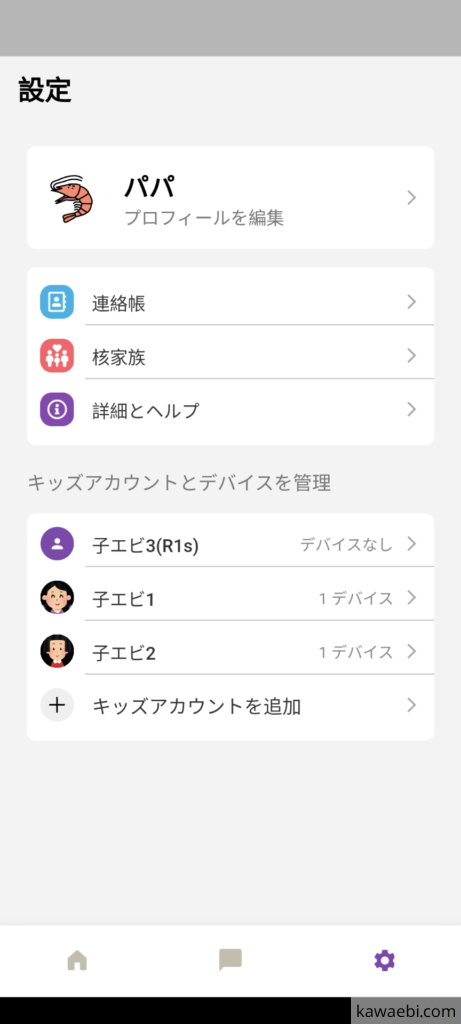
キッズアカウントを追加すると、以下のように「連絡帳」が更新されます。
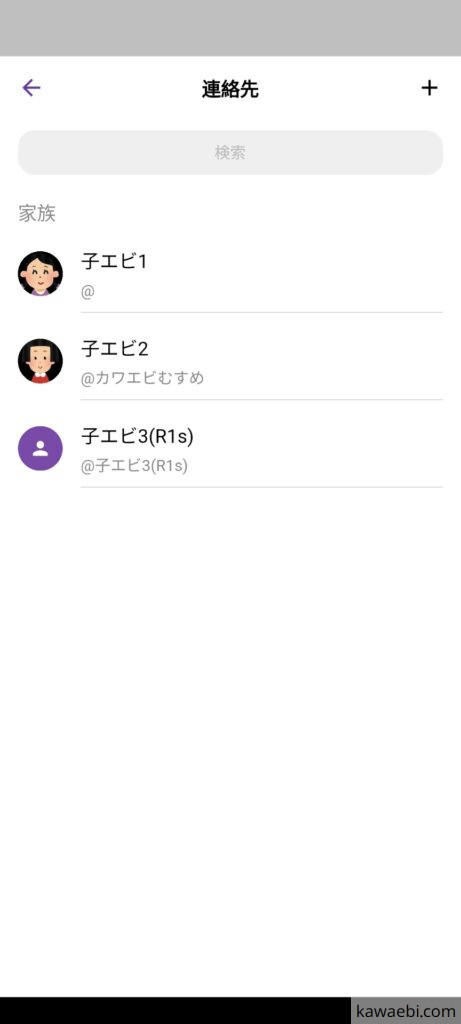
スマートウォッチの連絡帳はこのように表示されます。これは、”子エビ1″ のスマートウォッチなので、パパだけではなく、例えば、”子エビ2″ に連絡をすることができます。子供同士で会話ができるので、遊びに使ったり、親が手が離せないとき子供に「お姉ちゃんに、10分後に迎えに行くって連絡してくれる?」みたいな伝言をお願いすることができたりします。
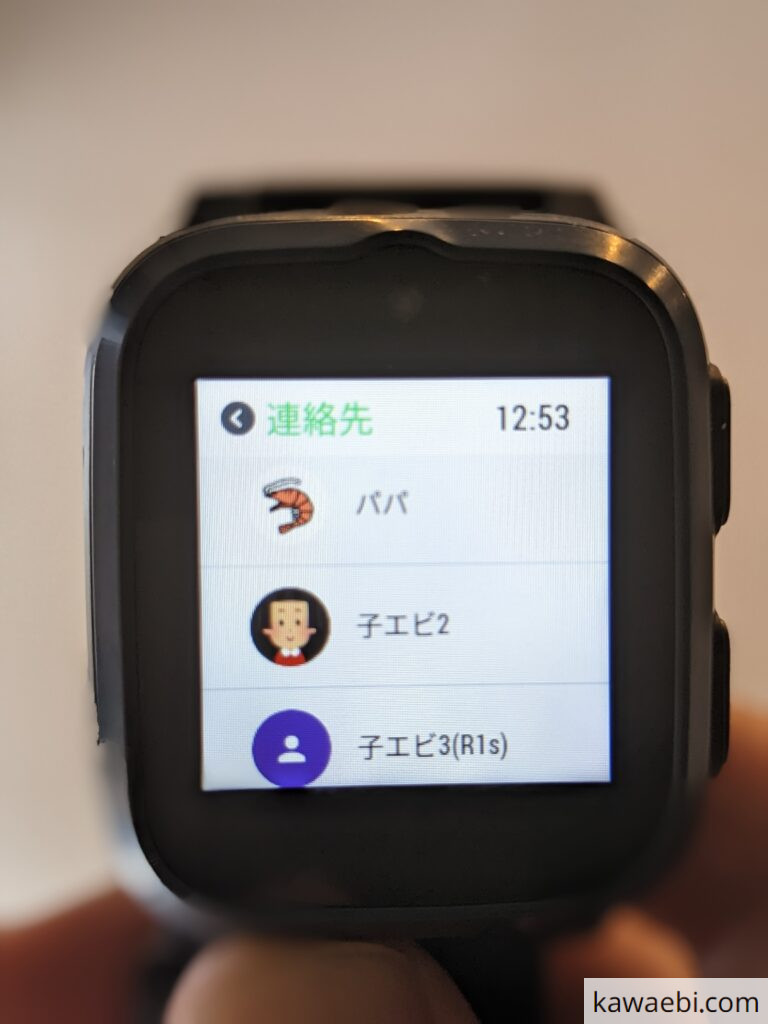
SOS機能のレビュー
右下のボタンを長押しすることでSOS発信ができます。詳しくは、こちらの動画で紹介していますので、ご覧ください。
他社のキッズスマートウォッチは、SOSボタンを押すと自動で電話が発信されるモデルが多いのですが、myFirst Fone シリーズに電話発信はなく、以下の3つが動作します。
- 周囲の音を30秒録音
- 位置情報を記録
- 親のアプリに通知が届く
特に、録音はユニークな機能で、よく考えられていると思います。カバンの中に入れていると、誤ってボタンが押されてSOS発信してしまうことがありますが、録音を聞けば間違いであることがすぐにわかり、安心します。仮に危険な目にあった場合は、この録音された音で状況がわかるため、親がどのようなアクションをとるべきか?の参考になると思います。
ここがおしい!
前のアプリでは、スマホの音が出るモードの時、SOS通知はドキッとするようなアラート音が鳴っていました。今回、新アプリになり、同じようなアラート音はなくなり、スマホの設定の通知音が鳴るだけになりました。仕事中に不穏なアラート音が鳴るのも困りますが、SOSに気づかないのも困るので、もう少し気づきやすい工夫があるとよいと思います。
電池の持ちについて
S3は電池容量がパワーアップしました。R1s(2021年モデル) は580mAh でしたが、650mAhになり約12%改善しています。R1s までは、他の中華系スマートウォッチに電池容量で負けていましたが、これで弱点は無くなったといえます。
筆者の感触でも、R1やR1sは、電池を食う”位置記録” の頻度を上げた場合、1日1回の充電で不安がありましたが、S3では5分に1回の追跡頻度でも丸1日充電が持つようになったと感じています。
アラーム機能の紹介
「機能紹介と操作性」の動画の7:24 あたりから紹介しているように、スマートウォッチからアラーム設定を行うことができます。他社のキッズスマートウォッチは、スマホのアプリからしかアラーム設定できないものも多く、子供が自らアラームを設定できるのはmyFirst Fone のメリットです。うまく自発的に使いこなせるようになれば、目覚ましや、勉強・遊びの時間管理などのシーンで活躍すると思います。
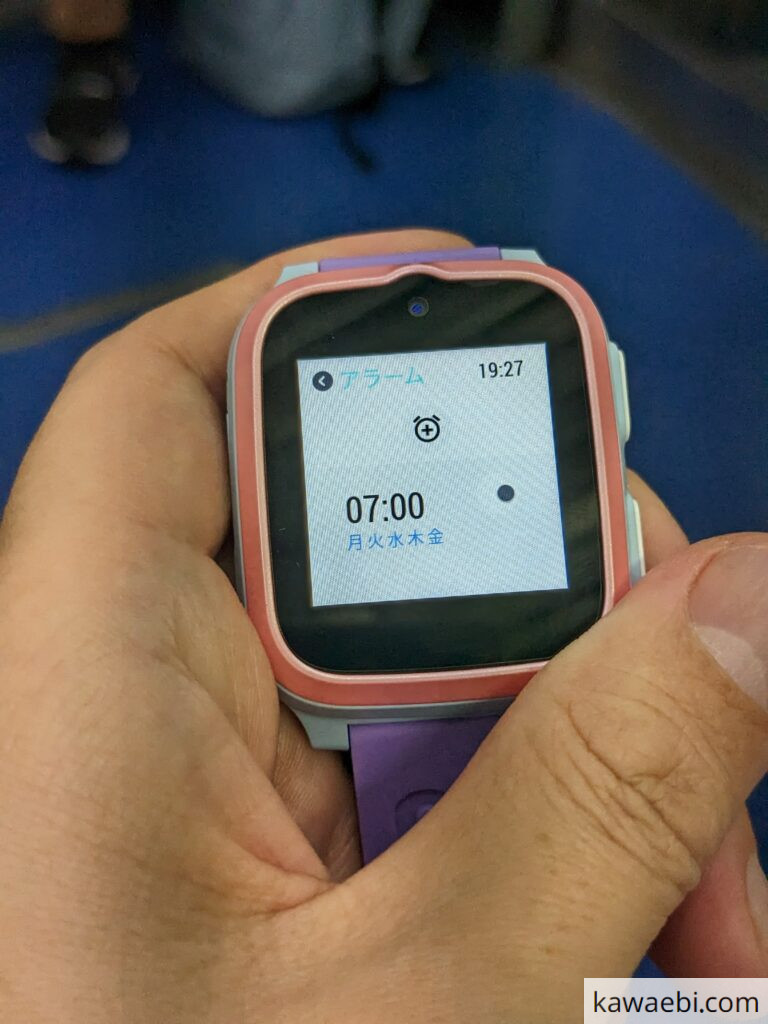
もちろん親のスマホのアプリから設定することも可能です。こちらのスクリーンショットのように、曜日と時間、アラーム音を選択して保存しておくと、次からはオン/オフするだけで使用することができます。
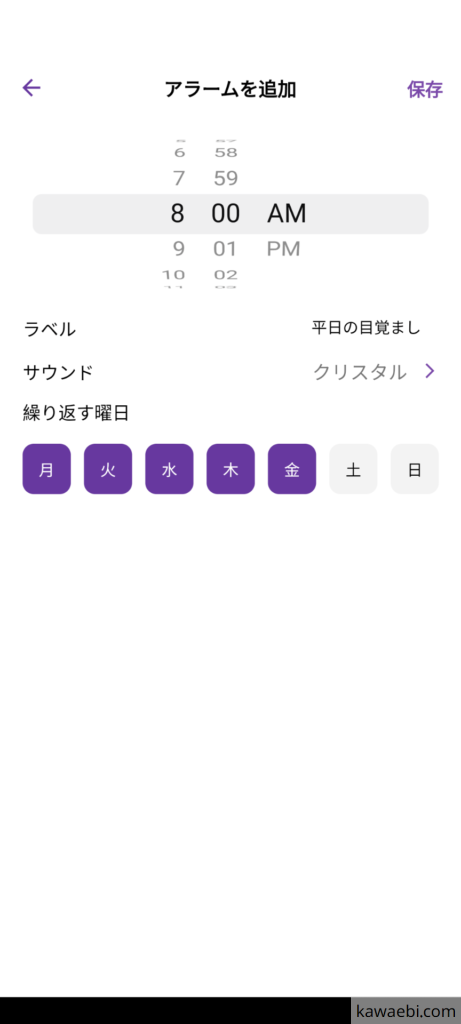
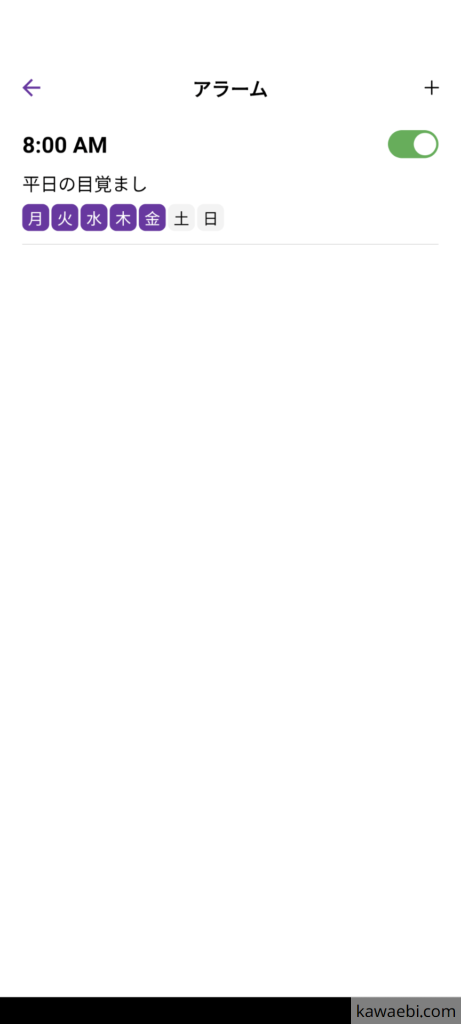
ストップウォッチ機能の紹介
ストップウォッチはシンプルで特に説明の必要はないと思います。小学校低学年ぐらいの子供は、けっこう喜ぶ機能だと思います。
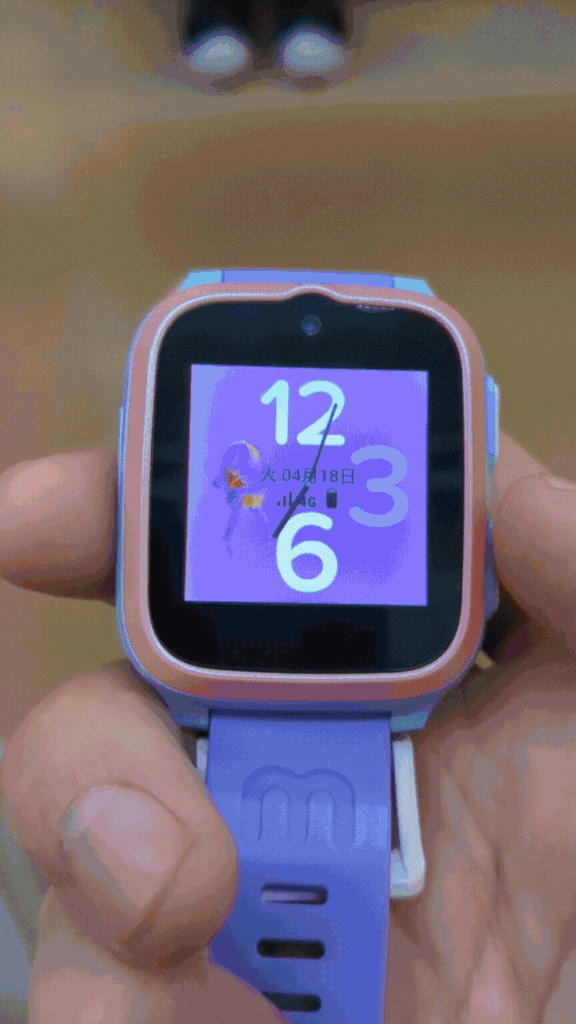
新アプリ”myFirst Circle” のレビュー
S3の発売に合わせて、親のスマホに入れる管理用アプリが新しくなりました。名前は”myFirst Circle” です。おもな新機能は以下の通りです。
アプリのおもな新機能
- ホーム画面から、複数の子供の位置確認や連絡ができるようになった(子供のアカウントを切り替える必要がなくなった)
- グループチャットで、LINEのように一度で家族全員に連絡ができるようになった
- 子供向けSNS「Circle(サークル)」によって、家族や友達と写真ベースのコミュニケーションができるようになった
「ホーム画面」の紹介
アプリのホーム画面は以下のような感じです。新アプリでは、この画面に以下の3つが集約されていて、とても使いやすくなりました
- 複数の子供の位置情報が一目でわかる (以前のアプリは一人ずつ画面を切り替える必要があった)
- 1つの画面から複数の子供に連絡できる
- 子供向けSNS “サークル” の最新投稿が見られる

キッズアカウントの設定画面(スマートウォッチの各種設定)の紹介
スマートウォッチの設定をする画面についてご紹介します。以下の図で示したように、この設定画面で、アラームやマナーモード、位置記録(追跡)モードなどの細かい設定をすることができます。
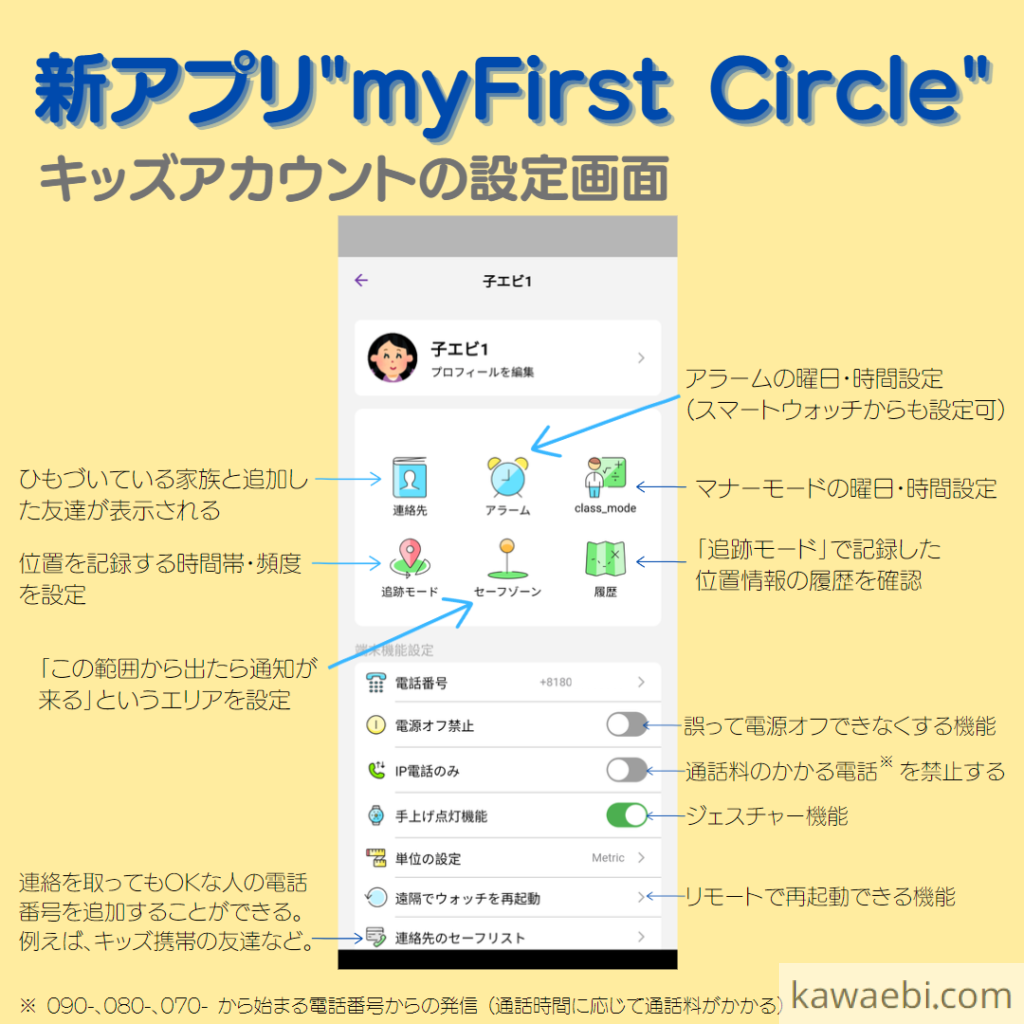
【新機能】グループチャットで家族間の連絡が可能に!
個人的に、新機能の中で一番うれしかったのはこのグループチャットです。うちの娘は、学校から帰ると、両親に帰宅報告をするのですが、これまでは、パパとママそれぞれにチャットで連絡をしていました。マメにやってくれてはいましたが、正直、面倒くさかったのではないかと思います。
以下のスクリーンショットは、筆者が「カワエビ家」というグループを作成して、娘二人を招待して会話をしています。LINE のように一度のチャットで関係者全員と連絡が取れるのは、非常に便利です。
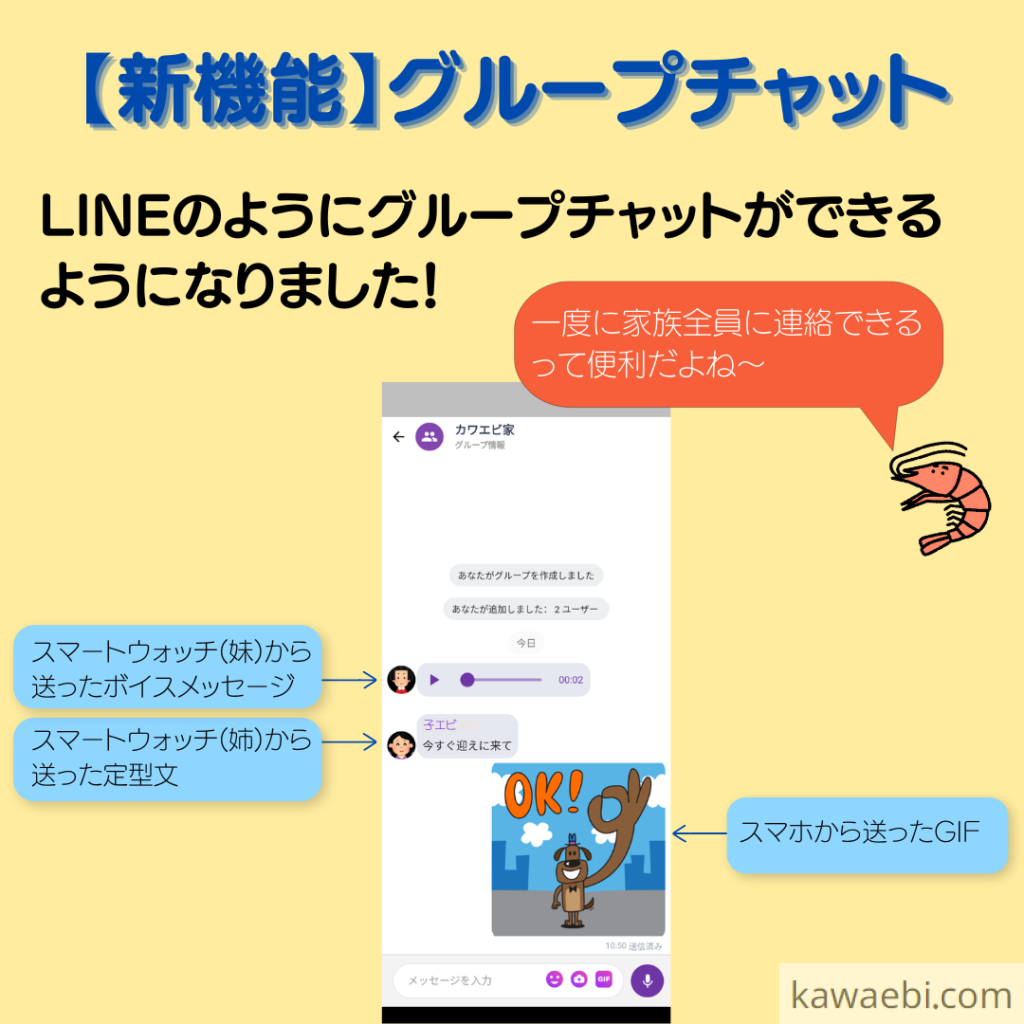
“▶” マークはボイスメッセージで、「今すぐ迎えに来て」はスマートウォッチから選べる定型文です。犬が「OK」しているのはGIFです。GIFは新機能です。この他にも、絵文字やオリジナルのスタンプが使えます。スマホを持たせることなく、グループチャットができるため、特に小学校低~中学年の子供を持つ家庭が利用しやすいと思います。
子供向けSNS「Circle(サークル)」 とは?
新アプリには、子供向けSNSの「Circle(サークル)」が追加されました。以下は、投稿した画面をスマホのアプリで見たものです。写真の投稿に対して、ボイスメッセージ、テキストメッセージ(スマホのみ)、絵文字を送ることができます。子供がスマホを持っている場合は、スマホもキッズアカウントに同期して、スマホから投稿を見ることも可能です。また、親が公開範囲を簡単に決めることができるのも特徴で、不安な人は、とりあえず「家族のみ」の設定にしておけば安心です。
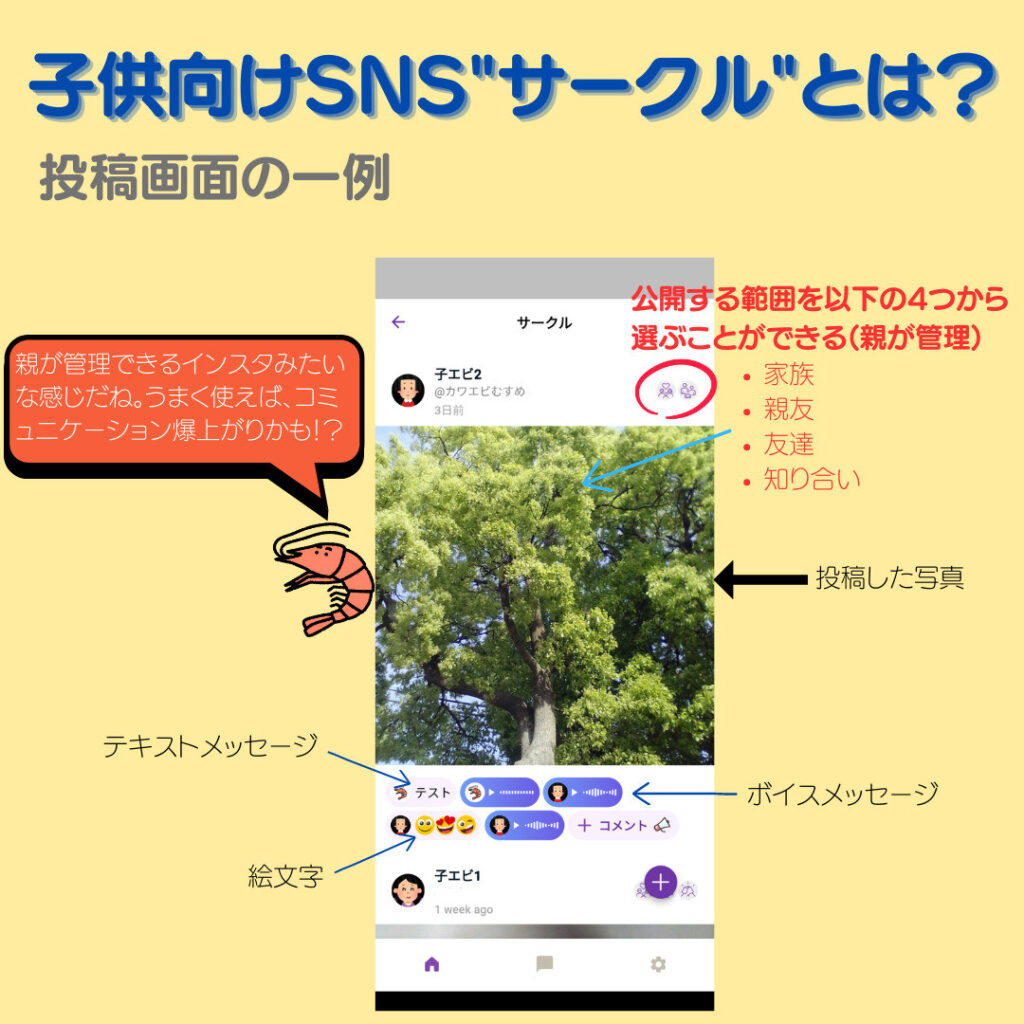
ここがおしい!
うまく使いこなせば、家族のコミュケーションが増えるとても優秀なツールだと思います。ただし、myFirst Japan がうたっている「友達とのコミュニケーション」については、もっとアプリの知名度が高くならないと、難しいかなと思います。この辺りは、今後に期待したいところです。
GPSによるリアルタイム位置検索のレビュー
前モデルからの大きな変化はないですが、今のところ、不自由を感じたことはありません。誤差は数メートル~数十メートルといった感触です(使用環境で異なります)。ただし、まだ利用期間が短いため、もう少し長期で利用してから追記したいと思います。
ここがおしい!
筆者は不自由を感じているわけではないですが、こだわる人は「もっと位置精度を上げてほしい」と感じるかもしれません。GPSは原理上、衛星が日本上空にいない場合は精度が落ちます。そのため、GPS以外の衛星にも対応すれば、理論上、より精度は上がります。例えば、GPS BoTのような”子供用GPS” には、複数の衛星システムに対応している製品が多いです。とにかく位置精度にこだわり、出発・到着の通知にも正確性を求める人は、子供用GPSの方が良いかもしれません。
GPSによる位置記録(追跡モード)のレビュー
追跡モードで位置情報を記録すると、こちらのスクリーンショットのように表示されます(ぼかしていますが、実際にはよくある地図アプリと同様に表示されます)。紫の丸のマークが位置を記録した場所で、記録した順番に線でつながって表示されます。
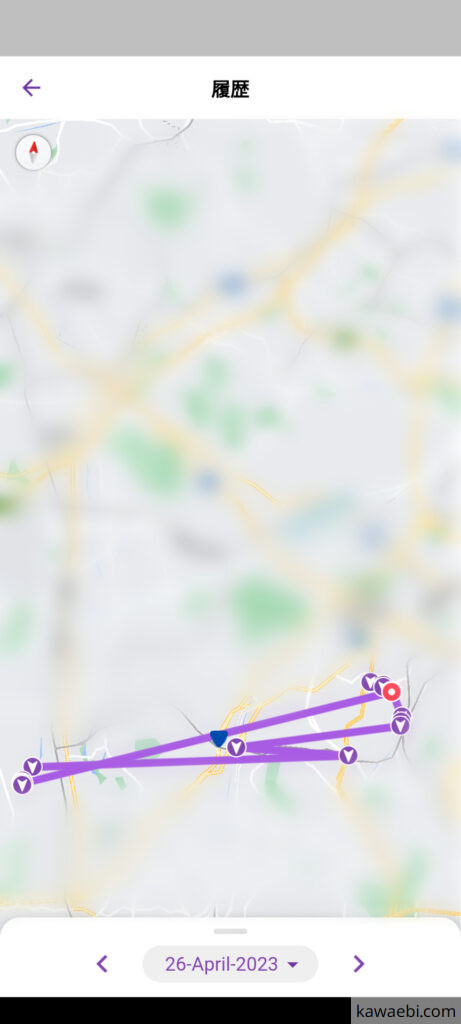
設定は、こちらのスクリーンショットのように、ラベル(任意の名前)、記録する時間帯、記録頻度、曜日を選択して行います。記録を残す頻度(時間間隔)の設定は、5分~60分まで、5分刻みで設定できます。何かあったときのために頻繁に記録を残しておきたい人は5分間隔、電池の持ち重視の人は60分間隔、といった使い方で良いと思います。ただし、S3で電池の持ちがよくなり、5分間隔でも一日は充電が持つので(使い方にもよりますが)、毎日充電する人はあまり気にしなくても良いと思います。
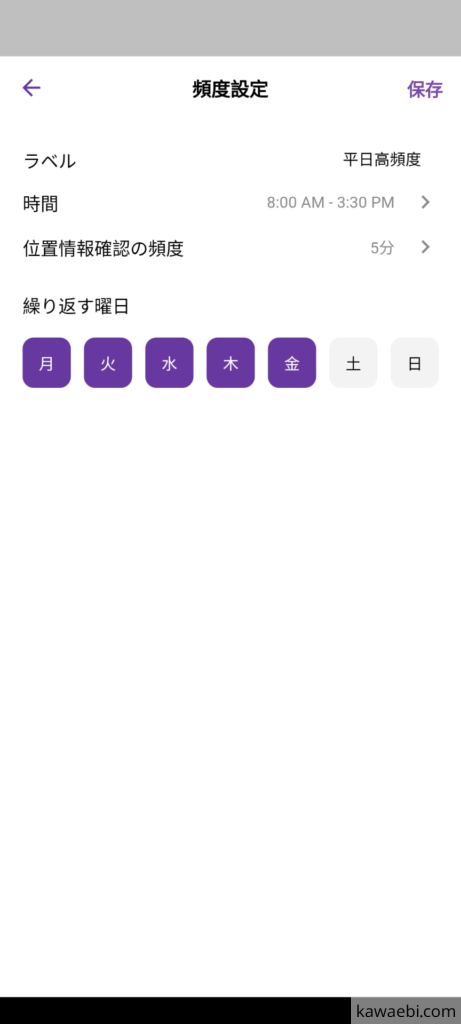
一度作成すると、その後は、こちらの画像のようにオン/オフすることができます。
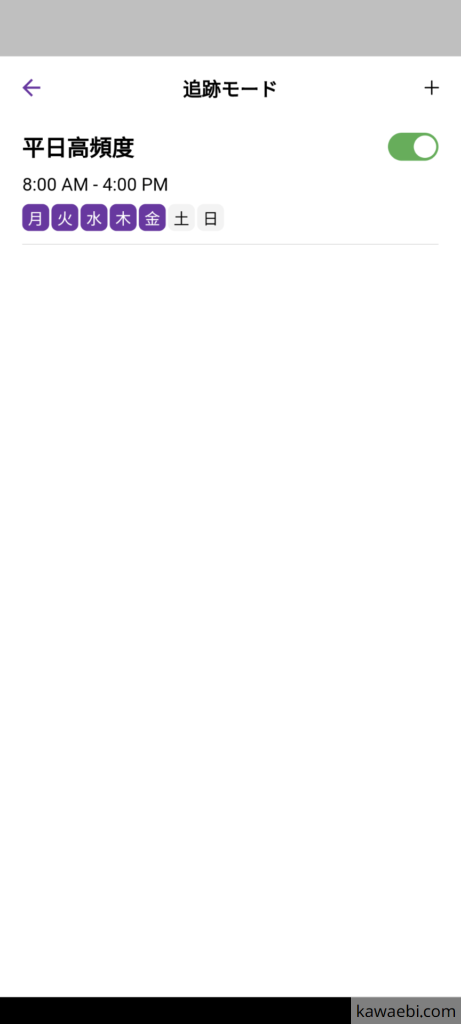
myFirst Fone S3 の良い点(メリット) のまとめ
myFirst Fone S3 の良い点(メリット)をまとめました。おもに、他社製品と比較して優れている点をあげました。
- デザインがカッコよい(かわいい)ので、子供が進んで身につけてくれる
- グループチャットができるようにり、家族間の連絡がスムーズになった
- 親子間だけでなく、スマートウォッチ間(兄弟姉妹間)で連絡ができるようになり、子供同士で遊びに使ったり、親の伝言を伝えられるようになった
- アラームをスマートウォッチ側でセットできるので、うまく使うことで自発的な時間管理ができる
- 電池容量が他社製品と同等になり、電池の持ちがよくなった
- 子供向けSNS “Ciecle(サークル)” で、親子や友達とコミュニケーションができる
myFirst Fone S3 の悪い点(デメリット) のまとめ
myFirst Fone S3 の悪い点(デメリット) を以下にをまとめました。他社と比較した際のデメリットは端末が高いことなので、「価格が許容できるか?」がmyFirst Fone を選ぶかどうかの基準になると思います。
- 他社製品より価格設定が高め
- 文字盤のベゼル(黒い枠)が厚い (ただし、他社製品も同様)
- 音楽再生用のファイル(MP3)の準備とファイルの移動に手間がかかる (他社製品も同様)
- 充電ケーブルの電源側がUSB type A なので、Type Cで充電したい人は、別途、変換アダプタを準備する必要がある
- SOS通知のアラート音が普通の通知音になり、親が気付きにくくなった。
myFirst Fone S3に使える筆者おすすめのSIM
myFirst Fone S3に使えるメーカー推奨SIMの中から、ケース別に筆者おすすめのSIM を紹介します。「なぜおすすめなのか?」を詳しく知りたい人は、「myFirst Fone に使えるSIMの比較と選び方」で、コスト比較とケース別の選び方を解説しているので、あわせてご覧ください。
月額重視の人におすすめのSIM

できるだけ毎月の支払いを安くしたいんだけど、どのSIMがおすすめ?

月額重視なら、こんな感じで乗りかえるのがオススメだよ! ただし、キャンペーンが終わったり内容が変わったりすることが多いから、乗り換える直前に必ず確認してね!
- 【1~3ヵ月目】専用SIM(myFirst Free SIM) (3ヵ月無料)
- 【4~11ヵ月目】LINEMO 「ミニプラン」(最大11ヵ月実質無料)
- 【12ヵ月目~】NUROモバイル の音声通話SIM「VSプラン 3GB」(初月無料、2~7ヵ月目 572円)

乗換えとかキャンペーンの手続きって忘れちゃうんだよね・・・。

う~ん。。だったらLINEMOをやめて「専用SIM」からNUROモバイル の「”データSIM” VSプラン 3GB(627円/月)」に1回だけ乗り換えるか、専用SIMもやめて、最初からNUROモバイル にしてしまうのが良いかなー。
乗り換えが面倒でなければ、最初は専用SIM(myFirst Free SIM) を使いましょう。3カ月間は完全無料なので、とにかくおトクです。次に、PayPay ポイントをもらうキャンペーンが面倒でない人は、LINEMO 「ミニプラン」に乗り換えるのがオススメです。myFirst Fone 専用SIM + LINEMO「ミニプラン」を合わせると、最大14ヵ月実質無料となります。9ヵ月目以降は、そのタイミングでおトクなSIMを選びましょう。今だったら、キャンペーン中のNUROモバイルの音声通話SIM「VSプラン 3GB」がおトクです。
友達と電話する場合におすすめのSIM

うちの娘はキッズケータイの友達と電話するから「音声通話SIM」にしたいんだけど、どれがいいのかしら?

友達と電話したい場合は、こんな感じで乗り換えるのがオススメだよ! 乗換えが面倒な場合は、最初から②のNUROモバイルの音声通話SIM を選ぶとよいかな。ただし、乗り換える直前にキャンペーン内容は確認してね!
- 【1~8か月目】LINEMO 「ミニプラン」(最大6ヵ月実質無料)
- 【9ヵ月目~】NUROモバイル の「音声通話SIM VSプラン 3GB」(初月無料、2~7ヵ月目 572円。8か月目以降は792円)
前述のLINEMO「ミニプラン」は音声通話SIMなので、友達と電話したい人にもオススメです。ただし、乗換えやキャンペーンの手続きが面倒な人は、最初からNUROモバイル の「音声通話SIM VSプラン 3GB」を契約するのがオススメです。
通信の安定性重視の人におすすめのSIM

見守り用だし通信安定性はゆずれないな。

安定性重視なら、この組み合わせがおすすめだよ!
- 【1~3か月目】専用SIM「myFirst Free SIM」 (3ヵ月無料)
- 【4ヵ月目~】IIJmio「データSIM or 音声SIM ギガプラン 2GB」(850円 or 740円)
安定性重視の場合も、メーカーがしっかり動作確認している専用SIMがおすすめです。
乗り換え先としておすすめなのは、IIJmio のギガプランです。データSIMは740円/月、音声通話SIMは月額850円/月です。IIJmioは、筆者が3世代前のmyFirst Fone S2 を使い始めた2020年に、既にメーカーが推奨していたSIMです。筆者がmyFirst Japan のエンジニアの方に直接電話で聞いた際も、IIJmio は最もトラブルが少ないと仰っていたました。
乗り換えが面倒な場合は、最初から②のIIJmio を選ぶのがおすすめです。
※キャンペーンは終了・変更となることがあるので、ご契約前に必ずご確認ください。
【動画で解説】SIMカードの挿入からAPN設定まで
うまく初期設定できるか不安な方も多いと思いますので、スマートウォッチのSIMカード挿入から初期設定(APN設定)までを動画で解説しました。ただし、myFirst Japan に問い合わせたところ、APNは自動設定化を進めているそうなので、SIMを入れて電源ONしただけで”4G” の表示がされ、データ通信(IP電話やビデを通話、チャット) できた場合は、動画後半のAPN設定の部分は無視してください。
ワイヤレスイヤホンも買った方が良い?

ワイヤレスイヤホンもあった方が良いかしら?

myFirst Carebuds だね! ぼくの感覚だと、小学1~3年生ぐらいまでは無くてもよいかなー。イヤホンがないと会話が筒抜けだったり、周りの騒音が大きい時に会話しにくいってことはあるね。音楽好きの子だったら、あった方が良いね!
myFirst Japan は、これまで販売してきた骨伝導イヤホンに加えて、完全ワイヤレスイヤホンを発売しました。デザインはアッ〇ルのイヤホンに似た感じで子供も喜ぶデザインだと思います。色は、子供向けということもあってカラフルな配色になっています(全4色)。
ワイヤレスイヤホンのメリット・デメリットは以下の通りです。
ワイヤレスイヤホンを使うメリット
- 会話が漏れないので、高学年になっても恥ずかしくない
- 時計に向かってしゃべらなくてよい
- 留守番することやお迎えの状況などが外に漏れにくくなるので、セキュリティが向上する
- 大きな道路の近くなど、騒音の大きな場所で通話するときに、音が聞き取りやすく会話しやすい
- 1人の世界に入りやすく、時計内蔵スピーカーよりも音楽を楽しめる
ワイヤレスイヤホンのデメリット
- 外音の自動取り込み機能があるが、耳をふさいでしまう
- 音楽付きの子供の場合、たくさん曲(MP3) を入れることになり、親の手間が増える
耳をふさぐことが不安な場合は、骨伝導のワイヤレスイヤホンmyFirst BCW かmyFirst BCWL がおすすめです。
myFirst Carebuds(ホワイト&ピンク色) をつけた娘の写真がこちらです。リクエストされた曲をいくつか入れたところ、楽しそうに熱唱していました。最大音量が85dB で耳に優しいところも安心ですね。

Carebudsについては、仲良くさせていただいているコミックエッセイストの星田つまみさんが、ブログなにかと徒然クライシス の中で、わかりやすく漫画で紹介しています。ぜひ合わせてご覧ください。
公式サイトでmyFirst Fone S3 を買った人は20%オフ
まとめ
本記事では、2023年発売のキッズスマートウォッチmyFirst Fone S3 をレビューしました。
見守り機能に大きな変更はありませんでしたが、個人的に新機能のグループチャットが、とても便利になったと思います。また、親子間だけだった連絡が、兄弟姉妹間(スマートウォッチ同士)でできるようになった点も評価できると思います。
また、S3の発売に合わせて、親のスマホに入れる管理用アプリも一新されたため、一部を紹介しました。特に、ホーム画面から複数の子供の位置が確認できたり、ホーム画面のサムネイルから連絡できるようになった点は非常に使いやすくなりました。
新機能の子供向けSNS”Circle(サークル)” は、挑戦的な機能ですが、うまく使うことができれば、家族や友達間のコミュニケーションが増えると思います。特に、家族間は問題なく楽しめると思います。myFirst Japan が目指すような友人同士のコミュニケーションに関しては、今の日本ですぐに広がるとは思えませんが、今後、利用者が増え、アプリや”myFirst Fone” の知名度が上がっていけば、可能性は秘めていると思います。
最後に、筆者オススメのSIM、初期設定(APN設定)を解説しました。慣れない人は、SIM 選びや初期設定について不安に感じるかもしれませんが、本記事を読んでいただき、安心してSIMを契約していただければと思います。また、よくわからない点や質問がある方は、ページ最下部のフォームからコメントを投稿できますので、お気軽にどうぞ!
それでは、ぜひ、myFirst Fone S3 の購入を検討してみてください!
LINE公式アカウントを友達追加で10%オフ


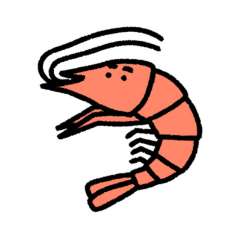

コメント
いつもブログ、インスタ、Twitterと参考にさせて頂いております。
ついに我が家もS3を小3息子に導入したのですが、日本通信のSIMが非対応だったようで、取り急ぎ3ヶ月は元々ついてきたSIMを無料期間だけ使って、その後はhisモバイルにしようと思っています。
公式サイトを見たら1GBまでのものだと非対応になっていたのですが、カワエビさんはご使用されてるとの事。290円で収まっていますか?1GB設定のもので問題なく使えてますか?良かったら教えてください。
コメントありがとうございます!Twitter もインスタも見ていただいているとは感激です!!
日本通信のSIMは「合理的シンプル290プラン」のことを仰っているのだと思います。確かにOaxis推奨ではないですが、使えないことはないと思います。日本通信の姉妹ブランド(?) のb-mobile のSIMは実際に私が使っていますし、Oaxisの「よくある質問」 の非対応SIM に記載はありません(対応とも書いていないですが)。ただ、最近までS3の通信が不安定だったので、たまたまタイミングが悪くつながらなかったということはあるかもしれません。もしまだ解約されていなければ、時間があるときにもう一度トライしても良いかもしれません。。
次にHISモバイルですが、私は特に問題なく使えています。もちろん使い方次第ですが、我が家の場合、データ通信で290 円超えたことはないですね(つまり100MB以下で収まっています)。また、基本的に従量課金制のSIM は使った分だけ月額が高くなるだけで、通信速度が変わるわけではないので、「1GBだとダメ、2GBだとOK」のようなことは当てはまらないと思います。おそらくOaxis が心配しているのは、従量課金ではない1GBプランのSIM を使って、1GB超えた時に速度制限がかかることだと思われます。ただし、従量課金でもリミットを設定した場合は、同様のことが起こりえます。
ありがとうございます。日本通信の290円SIMを入れると、本体が常に熱く、触らなくても10分〜15分で10%ずつバッテリーが減っていき、数時間しかもたない状況でした。
昨日と今日とやってみたのですが、同じ状況で4Gの表示もついたり消えたりと不安定で、再起動やSIMの抜き差しをしてもダメでした。
3ヶ月の無料期間中に何度か試して、いけたらラッキーくらいな気持ちでダメならHISモバイルに乗り換えようと思います。
あ、初期設定などもめちゃくちゃ参考になりました。ありがとうございます。
ありがとうございます。「めちゃくちゃ参考になりました」のコメント、嬉しいです😭 励みになります。
日本通信のSIMの件、ずっと電波をつかみに行っているような感じですね。。日本通信とOaxis それぞれの「対応Band(帯域)」を見ると、つながりそうな気はするのですが・・・。
根拠はないのですが、通信が不安定な時にVoLTE の設定を変えて再起動すると改善することがあります。もしまだやられていなければ、試してみてください。
色々ありがとうございます!
アプリ、ウォッチ共に最新ですが、アプリの方は昨夜更新されたばかりのようですね。やってみたいと思います!
そして、セーフゾーンを設定しているとエリア外だと延々と「セーフエリス外です。」と謎の日本語の通知が来るんですね。見守りのGPSとの使い勝手の違いに困惑しています。早く使いこなしたいです。
セーフゾーンの本来の機能は、「エリア外に出たら一度だけ通知が来る」だと思います。私は正直、この機能はあまりあてにしていません(この辺も記事に書かないといけないですね・・・)。私の推測レベルですが、GPSの精度の問題があって、狭い範囲(数百メートルぐらい?) に設定すると、頻繁に通知が来てしまうような気がします。見守りGPSは、対応する衛星の数が多いため位置検出の精度が高く、かつ安定している(タイミングによるバラつきが少ない)はずなので、出発・到着通知の精度、安定性ともに高いのではないかと思います。
たびたびすみません。
ちなみに、スマートウォッチのソフトと、スマホのアプリは最新になっていますでしょうか?2023年5月1日現在の最新バージョンは以下の通りだと思います。
スマートウォッチ:S3_FoneOS_JA_V1.1.9
アプリ(myFirst Circle): v1.4.4
やはり、日本通信だと電波掴めず、、、残念です。
チャットの通知もないので、ビデオ通話がメインになるので1GBあると安心だったのですが。100MBのHISモバイルを契約したいと思います。
GPSはおまけですね。とりあえず今年いっぱいは見守りGPSも契約しているので併用したいと思います。
日本通信残念ですね。。合理的シンプル290プランは、私も不勉強で的確なアドバイスできず、申し訳ないです。
同じ結果になるだけかもしれませんが、私も契約して試してみたいと思います。
GPSについて補足です。セーフゾーンは微妙なのですが、リアルタイムの位置検出と追跡機能はそれなりに使えると思います。たまに変なところさすときはありますが。。
たびたびすみません。一つ忘れていました。
チャットの通知が来ないのは、ソフトウェアの不具合なので、おそらく近いうちに修正されると思います。
みしかさん
私もmyFirst Fone S3 に、日本通信の「合理的シンプル290プラン」のSIMを試してみました。残念ながら、私も同様につながりませんでした。私の場合は、4Gの表示も出ない結果でした。。取り急ぎご報告まで。
ブログの内容を参考にさせていただいてます。3ヶ月目以降はlinemoで音声SIMを新規契約したのですが、電話番号の確認方法が分からず困っています。もしご存知でしたら教えていただきたいです。
電話番号が分からずマイメニューにも入れないのです。。
よろしくお願いします🙇
コメントありがとうございます!
APN 設定は既にお済でしょうか? もし設定終わっていれば、スマートウォッチからハヤシさんの携帯に電話をかけて、着信履歴を見ることで電話番号が確認できます。試してみてください! 不明な点があれば、遠慮なくご連絡くださいね🦐
カワエビさま。コメント失礼します。高学年の息子の友達が携帯を持ち始め、携帯はまだ早い。と、最近S3を買いました。
付属の3ヶ月無料のSIMカードで家族間の連絡は取れるようになって喜んでいますが、通話SIMに変えるとスマホの友達と電話で連絡が取れるようになりますか?
また、その際友達にアプリを入れて貰う必要があるのでしょうか?
コメントありがとうございます!
私は使っていないのですが、付属のmyFirst Free SIM は通話SIMのはずなので、電話は使えると思います。アプリは必ずしも必要ありません。
その場合、添付図の「連絡先セーフリスト」で友達の電話番号を追加できます。手順としては、まず、チョコさんのスマホの電話帳に、その友達の電話番号を追加してください。次に「連絡先セーフリスト」をタップすると、スマホの電話帳を開くので、先ほど追加した友達の電話番号を選択してください。そうすれば、スマートウォッチの連絡帳に友達が追加され、電話連絡ができるようになります。ただし、通話料が別途かかるので、その点はご注意ください。通話料をかからないようにするのなら、アプリを入れてもらうしかないと思います。
カワエビさま
ご丁寧に画像で分かりやすく教えていただき、ありがとうございます🙇
息子が聞いたら喜びます🎵さっそく、やってみたいと思います✨
カワエビさまに教えて頂いた通り、連絡先セーフリストに追加する事はできました✨
3Sの連絡先にも表示はでましたが、通話ボタンが薄い表示で電話はかけられませんでした。通話SIMに変えたら出来そうな感じがするので、HISのSIMカードに変えてみようかと検討中です。
そこで、SIMカードを途中で変えるには、初期化が必要でしょうか?
初期設定にかなり苦労したもので、カワエビさまのアドバイスが頂けると有難いです。
チョコさん
セーフリストに追加できてよかったです! 試しに、私も付属のmyFirst Free SIM を使えるようにしてみたのですが、同じ状況になりました。指示通りSIMのホルダー(カード?) に書いてある番号をアプリの電話番号のところに登録しても電話できないですね。。。ソフトウェアの不具合かもしれないので、Oaxisに問い合わせてみたいと思います。
なお、仰るようにSIM をかえる方が手っ取り早い気もします(どうせ3か月目には乗換えると思いますので)。HISの自由自在290プランはおすすめです。初期化は特に必要ないです。おそらくAPN は自動設定でいけるような気はします。もし自動設定できなかったら、私の記事に埋め込んであるYouTubeのAPN 設定の解説動画を参考にしていただければ、大丈夫だと思います。万一うまくいかなくても相談にのりますよ!
カワエビさま、myFirst Free SIMに入れ替えて試して頂いたそうでありがとうございます✨
その上、不具合か問い合わせしてくださるとの事で、感謝いたします🙇
オススメして頂いたSIMカードに変える際は、カワエビさまのYouTubeを参考に入れ替えてみようかなと思います。
その際は、またご相談させてください。優しく心強いお言葉、ありがとうございました。
すみません! チョコさんが正しくて、私が勘違いしていました。myFirs Free SIM はデータSIMでした。完全に思い込んでいました。失礼しました。。
別のSIM にする際は、最初はSIMを入れて電源を入れて、Wi-Fiを切ってみてください。しばらくして「4G」の表示が現れたら、自動設定されているのでAPN設定は不要です。アプリの電話番号のところに電話番号を登録するのはお忘れなく!
カワエビさま、ご連絡ありがとうございます✴️
分からない事だらけの3Sに不安でしたが、丁寧に教えてくださり安心しました。今は買って良かったな~✴️と感じています。
オススメのSIMカードを購入してみようと思います。色々な相談にも応えて頂き、ありがとうございました🙇✨
はじめまして!
myFirst Fone S3を購入しようと思っているんですが公式サイトで購入ボタンを押しても購入できません💦
なにか方法があるんでしょうか?
カワエビさんはどちらで購入されましたか?
コメントありがとうございます! LINEの公式アカウントを友達追加すれば10%オフされるクーポンがもらえるので、公式サイトで購入するのがおすすめです!!
公式サイトのニュースのところに、カートに追加されない不具合が発生していると記載がありました。ただ、「他の購入窓口」と書いてあるところがどこにあるのか、説明を見てもよくわかりませんね。。先ほど私のAndroidのスマホ(ブラウザはGoogle Chrome)で試してみたのですが、カートに追加できました。例えば、以下のどれかを試してみることはできないでしょうか?
①スマホのブラウザの設定でスマホ版のサイトを「PC版サイト」に切り替えてみる
②他のブラウザ(Edge, Firefox など)でやってみる(アプリを入れなければいけないですが)
③PCやタブレットがあれば、そちらで試してみる
④他のスマホがあれば、そちらで試してみる
あと、仰っている購入ボタンとは違うかもしれませんが、公式サイトの以下のボタンはページ内リンクが切れているみたいです(2023年5月13日時点)。もしこちらのボタンのことでしたら、同じページの一番下に別の「カートに追加」ボタンがあるので、そちらを試してみてください。
無事購入出来ました!
親切に教えて頂きありがとうございました☺️
良かったです!
また何かあれば、遠慮なく!!
こんにちは◎
S3を購入しようと思うのですが、今使っているソフトバンクのキッズフォンに入っているナノsimを入れ替えて使用できると思いますか?
nanoSIMということなので、キッズフォン2ということですね。
私はやったことがないので、正直、「やってみないとわからない」というのが答えになってしまいます。
根拠は以下の通りです。。
1⃣ キッズフォン2とmyFirst Fone S3 の対応バンド(周波数帯)の仕様を見ると、使えそうに見えます。
2⃣ キッズフォン2に関する重要事項説明書 を見ると、「他のソフトバンク携帯電話では原則ご利用できません。」と書かれているので、何等かロックがかかっている可能性があります。
3⃣ ソフトバンクHPにキッズフォンのAPN情報が載っていないので、初期設定できない可能性があります。ただし、スマホ向けのSIMの設定方法 のところのAndroid のAPN情報で設定できる可能性もあります。ただし、キッズフォン向けのAPNを分けていたらダメですね。
丁寧なお返事、ありがとうございます。
S3購入致しました。
届くのが楽しみです🌟
通話SIMですが、キッズフォンのものがセットアップ出来なかったら、他の通話simでやってみます◎
楽しみですね!!
また何かあれば、遠慮なくどうぞー🦐🦐
初めまして。ブログ読ませて頂いてます。LT21のスマートウォッチなのですが、HISの月額290円SIMを入れているのですが家から出るとオフラインになってしまいます。どうにかならないのでしょうか?VoLTEはONになってました。
コメントありがとうございます!
QISHUO のLT21 をお使いということですね。
家から出るとオフラインというのが変ですね。APN設定がうまくいっていなくて、Wi-Fiが切れるとつながらなくなるということかもしれません。Wi-Fiがつながっていない状態でホーム画面を下にスワイプしたときに、画面上部に「4G」の表記が出てきますでしょうか?
返信ありがとうございます!
試しにWiFiオフにしてみたら、「H」になってます。ONの状態でも「H」になってました。緊急SOSを使った瞬間は4Gになります。その後またHになる感じです。
確証はないですが、やはりAPN設定がうまく行ってない気がします。以下の2点、確認してみてもらえますか?
①APNやユーザー、パスワードが一言一句間違っていないか?
②作成したAPNが選択されているか?
もう一度入力し直して見ました。それとベアラーってのをLTEにしてみたのですが表示は4Gになりました。
今家から持ち出せないのでオフラインになるか明日試してみます。
あと、HISのサイトに行ったらソフトバンク回線のAPNパスワードなども載ってたのですが、ソフトバンク回線のパスワードに変えた方が良いとかもありますか??今は封筒で届いたドコモ回線のパスワードでやってます。
コメント失礼致します
OAXIS myFirst Fone R1sとS3は
どちらがおすすめですか?
S3でもhisのSIM問題ないでしょうか?
コメントありがとうございます!
「どちらがオススメか?」は難しい質問ですね・・・。選ぶ時は、以下の4点がポイントになるかなあと思います。参考にしてみてください!
1⃣ お子さんがどちらのデザインが好きか? も重要なポイントだと思います。気に入ってくれた方が、忘れず身につけてくれるのではないでしょうか。
2⃣ R1sはプロテクターがディスプレイからけっこう飛び出ているので、画面は割れにくいと思います。
3⃣ ベルトの着脱はS3の方がやりやすいです。頻繁にキーホルダー型にしたり腕時計にしたりする方はS3の方が良いと思います。
4⃣ 電池のもちはS3の方が良いです。
非対応SIM が増えた件は、TwitterのOaxis公式アカウントに聞いたところ、「どの機種も同じ」という回答でした。ということは、R1sもS3も、HISだと「自由自在290の3GB」か「データ定額440の3GB」が無難ということになると思います。ただ、あくまで私の感覚ですが、R1sの方が安定している(1GBのSIMでも問題が起きにくい) ような気がしています。。
度々すみません💦
最初に付属している3ヶ月無料のSimを
初めに使わないとダメなのでしょうか?
キャンペーン中のSimを使ってから
付属のSimに戻れますか?
まだ付属のSimの登録はしていません
また、5月から3GB以上のSimが必要と
どこかに記載があったのですが、
通話Simで1番安くてオススメはどちらでしょうか?
お忙しい中よろしくお願いします
付属の専用SIM(myFirst Free SIM) は1度有効化して解約していなければ、他のSIMを使った後でも使えます。
データ容量の件、ややこしいのですが、公式サイトには「2GB以上」が必要と書かれています。ただし、「HISモバイルのように2GBのプランがない場合は3Bのプランを選んでください」ということだと思います。
おすすめの通話SIMは、以前おすすめしていた1GBより高くなってしまったのですが、HISモバイルの「自由自在290 の3GB」です(月額770円)。キャンペーンを使うのが面倒でなければ、LINEMOの「ミニプラン」がPayPayポイントがもらえてお得です。最近、myFirst Fone に使えるSIMについてこちらの記事 にまとめたので、もしよかったらご覧ください!
全て3GBのプランということではないのですね‼3GBだと思っていて、Simの記事も拝見させて頂いてたのですが、2GBの記載があって、混乱してしまいました、すみませんでした💦💦
HISモバイルの自由自在290は非対応になっていますがカワエビ様は問題なく使用できているということですよね
場所によっては…ということでしょうか…
自己責任は承知済みです。
付属のSimの件ですが
商品が届いてすぐ抜いたので
開通、契約等していません
例えばLINEMOを11ヶ月使用後に付属のSimに戻り契約をすれば3ヶ月無料で使用出来ますか…?
ご返信ありがとうございます!
myFirst Japan(旧Oaxis) HPの表が混乱をまねく書き方になっていますね。。
「対応可能SIM」の表にも「非対応SIM」の表にも”HISモバイル” の名前があり、私もよくわからなかったので、以前、myFirst Japan に電話して確認しました。「自由自在290」は3GB以上のプランを選べば「対応可能SIM」として扱われる、というのが私の理解です。そのため、「対応可能SIM」に注記とともに記載しているということだと思います。逆に、1GBのプランでは動作保証できないので、「非対応SIM」の一覧に記載している・・・ということのようです(そのように読み取れないですが)。
付属の専用SIMについては、例えば、LINEMO「ミニプラン」を8ヵ月使ってからでも、たぶん3ヵ月無料で使えると思います。ただ、そのタイミングでmyFirst Japan が3か月無料を続けていれば、ということになるかと思います。私も実際に試したわけではないので、あくまで私の予想であることはご了承ください。
カワエビさま、こんにちは。
マイファーストフォン購入の際にも、こちらで色々と勉強して、購入を決意できました。ありがとうございます。
もうすぐ附属の専用SIMの無料3か月が終了するためするため、解約したいのですが、方法がわかりません。
LINEの問い合わせやフリーダイヤルでも対応がないままなので、困っています。
ご教示お願い致します。
まつこさん
コメントありがとうございます! 返信遅くなってすみません!!
簡単ですが、解約方法の説明図を作ってみました。不明な点があれば、仰ってください。
カワエビさま
ありがとうございました!
教えていただいたとおりに進められて、解約ができました。
自分では開通ページから入るという手段も思いつきませんでした。
本当に助かりました、感謝申し上げます。
これからHISデータSIMの設定も、こちらを頼りに進めようと思います。
良かったです!
また何かあれば、遠慮なくどうぞー!!
GPSの精度について
はじめまして。こちらのサイトを参考にOAXIS myFirst Fone R1sをレンタルしてみました。
(S3を使用希望でしたがありませんでした)
移動していないのに位置情報が500m程移動したり、現在地が実際と異なるなどGPSの精度が悪いなと思いました。
クラスモードなど良い機能があるだけに残念で購入をためらいます。
実際使用されてGPSの誤差は許容範囲内ですか?
GPSは使う状況によるので、あくまで「私の場合」にはなるのですが、耐えられないほど頻繁に不都合を感じたことはありません(たまに変な場所をさすことはありますが)。
ちなみに、今回レンタルしたときは、ご自宅のWi-Fiに接続されていましたでしょうか?Wi-Fiに接続すると位置情報の計算が補正されるはずなの、状況が変わるかもしれません。
お忙しい中、返信ありがとうございました。
在宅中はWi-Fi接続を試してみたいと思います。
それと、前回の投稿後、履歴再生してみて知ったのですが、GPSではなくLBSでした。
GPSは位置情報ほぼ合っています。
LBSの誤差が大きい時など、他社製品はLBSをオフに設定できるようですが、
このシリーズはそれができるかどうかLINEで問い合わせ中です。
もしカワエビさまご存知でしたら、教えてください。
チャットなどで、メーカーのサポート体制が充実してれば安心して購入できるのになあ
と今回感じました。
ご返信ありがとうございます。
LBSはおそらく標準のUIではオフできないと思います。「開発者オプション」に入ってシステムセッティングのところでオフできると思いますが、私のブログでやり方を公開することは問題あると思いますので、やはりメーカーのサポートを待っていただくのが良いと思います。
もし満足のいく回答が得られないなどあれば、またコメントいただけますでしょうか?よろしくお願いします。
サポート体制の件、チャットは無いですが、メールと電話でも受け付けているのでリンクを張っておきます。ご存じのような気はしますが、ご参考まで。私の経験上、メールのレスポンスはそんなに悪くないと思います。
メールによる問い合わせ
電話による問い合わせ
カワエビさま、返信ありがとうございます。またリンクのはりつけなど細やかなフォローもありがとうございます。
昨日の夕方サポートよりLINE返答ありました。
↓↓
お問い合わせいただきありがとうございます。
弊社製品は、LBSオフの設定はできかねます。
myFirst Fone アプリ対応製品(従来OSのR1およびR1s)は、LBSも位置情報として表示されます。
myFirst Circleアプリ対応製品(S3、FoneOSアップグレード済みR1およびR1s)は、LBSは取得しても表示されない仕様になっています。
よろしくお願いいたします。
小学2年男子が使用予定。使い方が荒いかもしれないことを考慮すると、R1Sの形状が良いなと思っていました。
しかし性能面ではS3の方が魅力的で迷います。。。。
再度検討して、近々どちらか購入予定です。
(SIM関連ではまたこちらのサイトを参考にしたいと思っています)
ありがとうございました!
ご返信ありがとうございます!
R1sは、スマートウォッチのOSをアップグレードすれば、機能的にはそんなにS3と遜色ないと思います。ややカメラと防水性能が劣りはしますが、それでもカメラはきれいだし、頻繁にプールで使うとかでなければ、問題ないかなーと私は思います。コアの数もそんなに感じないですね。
おっしゃるように、プロテクターが付いてる分、ラウンド形のほうが壊れにくいと思います。後は、デザインですね!!
カワエビさま こんにちは。
以前ご相談させていただき、附属の専用SIMを無事に解約できました。
その後HISモバイルを使い始めましたが、ケチって推奨でない1GBのプランを契約してしまったせいか、2ヶ月目の後半からSIMカードが読み取れなくなりました。
データ量的には1ヶ月目も2ヶ月目も余裕があったのですが…。
メーカーに問い合わせしましたら、推奨以外のSIMを利用した場合は非対応ということでした。
今後プラン変更やSIMカード交換してもダメなのでしょうか⁇
購入機種はmy first fone S3です。
よろしくお願いします。
コメントありがとうございます!
私は何度か経験があるのですが、スマートウォッチのソフトウェアが自動更新されてAPN設定がリセットされてしまったということはないでしょうか? もしまだやっていなければ、もう一度APN設定して再起動してみてください。
さすがに、SIM をかえてもダメということはないと思います。確かにメーカーの方がおっしゃるように、S3は、昔の機種に比べると1GBのSIMだと不安定になりがちな気はしています(データ容量の問題ではないようです)。。。使用環境にもよりますので、通信状態に不自由を感じていなければ、そのままでも良いのではないかと思います。
カワエビさま
ご教示とおりAPN設定をやり直してみました。
すんなり行かず2、3回繰り返しましたが、無事に4Gが復活いたしました‼︎
今回も本当にありがとうございました。
神様!
ご連絡ありがとうございます。
復活して良かったです!!!
はじめまして。
コメント失礼します!
ブログ、YouTube
とても分かりやすく、参考にさせていただいています♩
s3を利用しています。
言語の設定は『にほんご』にしているのですが、
チャットの定型文が英語になっています。
カワエビ様のYouTubeを拝見させていただくと、日本語の定型文でしたが、
なにか別で設定があるのでしょうか?
再起動しましたが、日本語にはなりませんでした( ; ; )
コメントありがとうございます! 参考にしていただけて、うれしいです!!
定型文の件ですが、特に設定はないと思います。以前、myFirst Japan 公式サイトに同様の不具合の件がのっていて、その際は再起動で復活するという話でしたね。
ちなみに、スマートウォッチのソフトウェアのバージョンは最新になっていますでしょうか? 今出先なので、現物の確認ができていないのですが、確か下4桁が「0913」ではなかったかと思います。多分、自動更新されるはずなので、最新になっていると思うのですが、念のため確認です。
お忙しい中、返信ありがとうございます!
公式の不具合なんですね!
設定なのかな??とずっとアタフタしておりました(^_^;)
スマートウォッチ側から再起動、電源オフ、私の携帯から遠隔で再起動などしてみましたが変わらずでした( ; ; )
バージョンも確認してみたところ、最新でした!
公式に問い合わせしてみます!
同じ方がいるかもしれないので、
改善方法が分かり次第またコメントしますね(^^)
はじめまして♪
子供用GPS探すようになってからカワエビさんのインスタとブログをよく拝見しています(* ‘ー’)ノ
S3を購入したのですが、S3からの通知を大人のスマートウォッチでも確認したいなと思ったのですが、通知がくるスマートウォッチをご存知でしたら教えてください⭐︎私はiPhoneなのですが、やっぱりアップルウォッチじゃないと難しいですかね?(スマートウォッチ初心者すぎてよく分かってません(¯―¯٥))
コメントありがとうございます! ブログだけではなくインスタまで見ていただけているとは感激です!!
私の場合、Android のスマホ + Pixel Watch を使っていますが、S3 からスマホに来た通知はPixel Watch にもきます。
iPhone の場合、実際に使った経験はないのですが、基本的にスマホに来る通知は、ペアリングしたスマートウォッチに来るはずだと思います(通知の設定にもよるかもしれません)。例えば、FOSSIL のサイト には、トラブったときの対象方法がのっているぐらいなので、通知は来る前提なのだと思います。あまり参考にならない答えですみません。。心配でしたら、購入予定のスマートウォッチメーカーに問い合わせてみてください!
初めまして。
こういうジャンルが得意ではないのでいつも参考にさせて頂いております☆
現在知育玩具タイプのスマートウォッチを子供が使っておりますが、一年前位に画面にヒビが入りました。起動はするのですがタッチ操作が時々できず本人が買い替えを希望しております。
現在は子供一人で出かけることはほぼない為、GPSや通話機能は必要としていないのですが、今後高学年になり見守り機能が必要になった時の為にこれを機会に見守りタイプに買い替えようと考えております。
現在スクエア型を使用中で新しいものも同型を希望しているのでS3が気になっていますが、今度は画面が割れて使えなくなるのは避けたいと思っております。S3の画面の耐久性(キズの付き方等)はどうなのか教えて頂けないでしょうか?また、大人の時計の様に強化ガラスみたいなタイプのキッズスマートウォッチは存在しないのでしょうか?自分で調べてみたのですが保護シートを付ける位しか見つけることができず。。
S3以外の他社のもので保護シート付のものがあるとカワエビ様の記事内で記載があったのでそちらも気になっておりますが、保護シートが元々貼られてるということは耐久性がそれなりだからなのかなとも思ってしまっています。
もうS3を早く購入してスッキリしたいのですが、その点が気になり購入に踏み切れずにおります。
質問ばかりで申し訳ないのですが、ご教授いただければ幸いです。
コメントありがとうございます!
あくまで、うちの娘(小4)の場合になってしまいますが、S3を1年ほど使用して割れやヒビはないです。ただ、最近は外で激しく遊んだりする機会は減っていると思います。
対策は仰る通り保護フィルムぐらいしかないと思います。
また、好みはあると思いますが、丸形のRシリーズであれば、プロテクターが出っ張っていて割れにくい構造になっています(プロテクターに小キズはつきます)。他社で言うと、例えばPTHTECHUSは保護フィルムが最初から貼られています。
後ほど、私のX(旧Twitter) で文字盤が割れた方がいるか聞いてみます。フォロワーにユーザーの方がいるはずなので。もし参考になる情報が得られたら、ここに書き込みますね。
お忙しい中、ご対応ありがとうございます(__)
おっしゃる通り丸形のシリーズは確かに割れずらそうだなとは思っているのですが、本人がスクエアタイプ希望なのでS3ではなくPTHTECHUSのスクエアタイプにした方がいいのか等迷走中です。
それか、カワエビ様の今後の情報と来年に画面プロテクト付きのS3の後継機種が出ることを期待しつつ今回のクリプレはスマートウォッチ以外のものしてもらおうかな。
今回ここに至るまでSIMカード等の記事も素人にも分かりやすくとても参考になりました。
これからも継続して色々読ませて頂きます(^^)/
返信遅くなってしまいすみません。
今後も読んでいただけるなんて、感激です😭 ありがとうございます!!
仰るように、スクエアタイプであれば、現時点では、以下の3つかなあ・・・と思います。
①myFirst Fone S3
②PTHTECHUS のT-30
③PTHTECHUS のS-07
②はバイブレーション機能がないのでご注意ください。③はカッコ良いのですが、結構ゴツイので、好みは分かれるかもしれません。あと、親の管理アプリの使いやすさと、スマートウォッチのカメラはmyFirst Fone の方が良いです(端末は高いですが)。S3 の後継機もそのうち出ると思いますが、プロテクターが付くほどの変更はしばらく期待できない気がします(あくまで私の予想ですが)。
いつも丁寧なご対応ありがとうございます。
PTHTECHUSのS-07等も含め色々検討した結果、クリプレとして間に合わせる為S3を購入しました(^^)/
保護シートと本体のセットを購入したかったのですが、S3用は欠品中でした(+_+)
画面の破損は今も懸念事項ですので、入荷されたら単品で購入するしかないですね。。
全然知識がなかったのでカワエビ様のご回答や記事がなければここまで来られなかったと思います。感謝しております★
届いてからも四苦八苦するかもしれませんが、その際は記事を参考にさせて頂きながら設定等を何とか進めていければと思います。
お役に立てて良かったです!!
素敵なクリスマスプレゼントだと思います。また何かあれば、遠慮なくコメントください✨
教えてください!子供のMy first Foneから私のiphoneに通話またはビデオ電話着信があった際、iphoneのFaceタイムとmyFrist Circleのアプリに同時着信してしまい、電話を切った後はFaceタイムが繋がったままなので、Faceタイムを別に電話終了をするという手間が発生してしまいます。解決方法ご存じでしたらぜひお願いします。
すみません。私がAndroidユーザーということもあり、このトラブルの解決方法はわからないです。
お手数ですが、公式サイトの「お問い合わせ」に問い合わせてみていただけますか?メール、LINE、電話で問い合わせができます。私はメールしか使ったことないですが、1~2日で返信が来ると思います。
もし返信が無いなど、困ったことがあれば、再度こちらにコメントいただけますか?
よろしくお願いします!
教えてください。
S3にIIJの音声通話simを入れたのですが、スマートフォンから子供のS3にダイヤル通話をすると、応答するしないに関わらず、S3側がワンコールで勝手に応答して通話が始まってしまうのですが、この自動応答をオフにする設定などありますか??
コメントありがとうございます。
すみません、この現象は経験したことが無いです。公式サイトのお問い合わせ からご相談してみていただけますでしょうか?
お力になれず申し訳ありません。
ありがとうございます。
サポートに問い合わせをしてみましたら、端末の不具合が考えられると言う事で新品交換対応になりました!
ご連絡ありがとうございます!!
良かったです✨
はじめまして!
Youtubeコメント欄にも書いてしまいましたが、、
現在苦戦しているところなのですが、4.02辺りのようなキーボードが全く出てこず、入力ができない状態です。
どうしたらよいかお分かりになりますでしょうか。。?
選択肢に利用したいAPNがあるのですが、情報が古いようで更新したいのです。。(トーンモバイル)
公式問い合わせって全く返信こないですよね・・
はじめまして。コメントありがとうございます!
うちのS3で確認したのですが、仰る通りですね。キーボードが出てこないです😨 R2 はキーボードが出てきました。SIMフリーモデルのソフトウェアで不具合が起きたのかもしれません。公式の問い合わせは、いつもはそこそこレスポンス早いのですが、ちょうど繁忙期で手が回っていないのかもしれません。私からもX で報告してみます。明らかな不具合なのですぐ対応してくれると思うのですが・・・。
ありがとうございます。
メールでの問い合わせだと早いのかもしれませんね。
メールで送ってみたところ、72時間以内に返信するという自動返信が来ました。
LINEの問い合わせは、1週間たっても既読が付きません💦
Xでもコンタクトできるのですね。
引き続きよろしくお願いします。。💦
なんと早速返信が来ました。
「現在担当部署へ原因調査を依頼しております。
また、デフォルトのAPN内容につきましても現在確認中です。」
とのことです。
進展ありましたらまたご連絡させていただきます。
新学期始まってしまいますが・・💦
良かったです。どうもLINEの対応が良くないみたいですね・・・。
お付き合いのあるmyFirst Japan の方にメールしたところ、私のところにも昨日のうちに返信が来ました。本日中に解決すると良いのですが・・・。
最悪、改善されるまでは、専用の「myFirstFree SIM」を開通して使う手もあるとは思います。今まで使っていた電話番号は使えないので、まずはIP電話とビデオ通話でしのぐことになると思いますが、一時的な対応としてはありかもしれません(3ヵ月無料ですし)。既に使われていたらすみません。
その後、動きがないようですよね・・涙
専用の「myFirstFree SIM」はすでに三か月弱使っており、お試し期間が終わるそろそろ解約し新たなSIMカードにするつもりでした(新しい方はすでに課金開始)。
うーん。
ところで、もう一つお伺いしたいのですが、セーフゾーンから出ました、という通知があまりにも頻繁にくるのですが、これも不具合でしょうか?
自宅にずっといるのに、自宅から出ましたと大量の通知が毎日来るのです。
もりこさん
公式サイトのニュース欄も不具合の報告以降、update ないですね。もう一度、状況聞いてみますね。
セーフゾーン機能は、確かに微妙ですね。少し改善するかもしれないので、以下を試してみていただけますか?
① 自宅にWi-Fi があれば、家にいる間はWi-Fiに接続しておく
② アプリのスマート・ロケーションのところで、自宅、学校などを登録しておく
③ セーフゾーンを少し広いエリア指定に変更する
先程、myFirst Japan の方からご返信いただきまして、間もなくソフトウェアのupdate があるようです!!
カワエビさんはもう窓口ですね!笑
とても助かっています。
ありがとうございます。
一人でしたら投げ出してもう使わなかったかもしれません・・
もし周りにユーザーがいましたら、カワエビさんのサイトをお知らせしようと思います。
① 自宅にWi-Fi があれば、家にいる間はWi-Fiに接続しておく
→Wi-Fiのはずなのですが、もう一度確認してみます。
② アプリのスマート・ロケーションのところで、自宅、学校などを登録しておく
→登録しました・・が、変わらずです。
スマートロケーションに登録すると、何が変わるのでしょうか?
③ セーフゾーンを少し広いエリア指定に変更する
→後で試してみます!
>もし周りにユーザーがいましたら、カワエビさんのサイトをお知らせしようと思います。
=>ありがとうございます! 嬉しいです!!
スマートロケーションは、使い方とか原理とか質問しているところなのですが、未だ回答もらえていません。
以下のようなことをやっているのではないか?とか想像しています。
「よく行く場所を登録 + 日々の位置データを学習」することで、GPS起因(例えば日本上空に衛星がいなくなったとか) いつものルートから突然外れた位置を算出した際に、前後の情報から補正をかける・・・
あくまで私の想像なので、その点、ご理解ください。
こんにちは。
今度はS3のチャットで絵文字が打てなくなり、定型分しか表示されなくなってるのですが、ウチの端末だけでしょうか?
先ほど、手動でソフトウェアの更新を行って、試してみましたが、私の端末では絵文字(スタンプ?)は表示されますね。
バージョンは「FoneOS 2.0.3」でした。一度、ソフトウェアのバージョンを確認してみていただけますか? ⚙(設定)マーク => ソフトウェアの更新 で確認できます。
アップデートされましたね!!
ただ先程ちょっとAPN設定してみたところ、入力はできますが、「保存」ができず、結局設定ができませんでした。
かわえびさんのS3ではいかがでしょうか。。?
先ほど、ソフトウェアを手動で「FoneOS2.0.3」に上げて、試したところ、保存できました。ただ、必要事項を入力しないと、保存できませんでした。
まず、ソフトウェアのバージョンは、以下の写真でご確認いただけますか?

何も入力せずに保存しようとしたら、この画面になりました。保存できなかったというのは、この状態でしょうか?
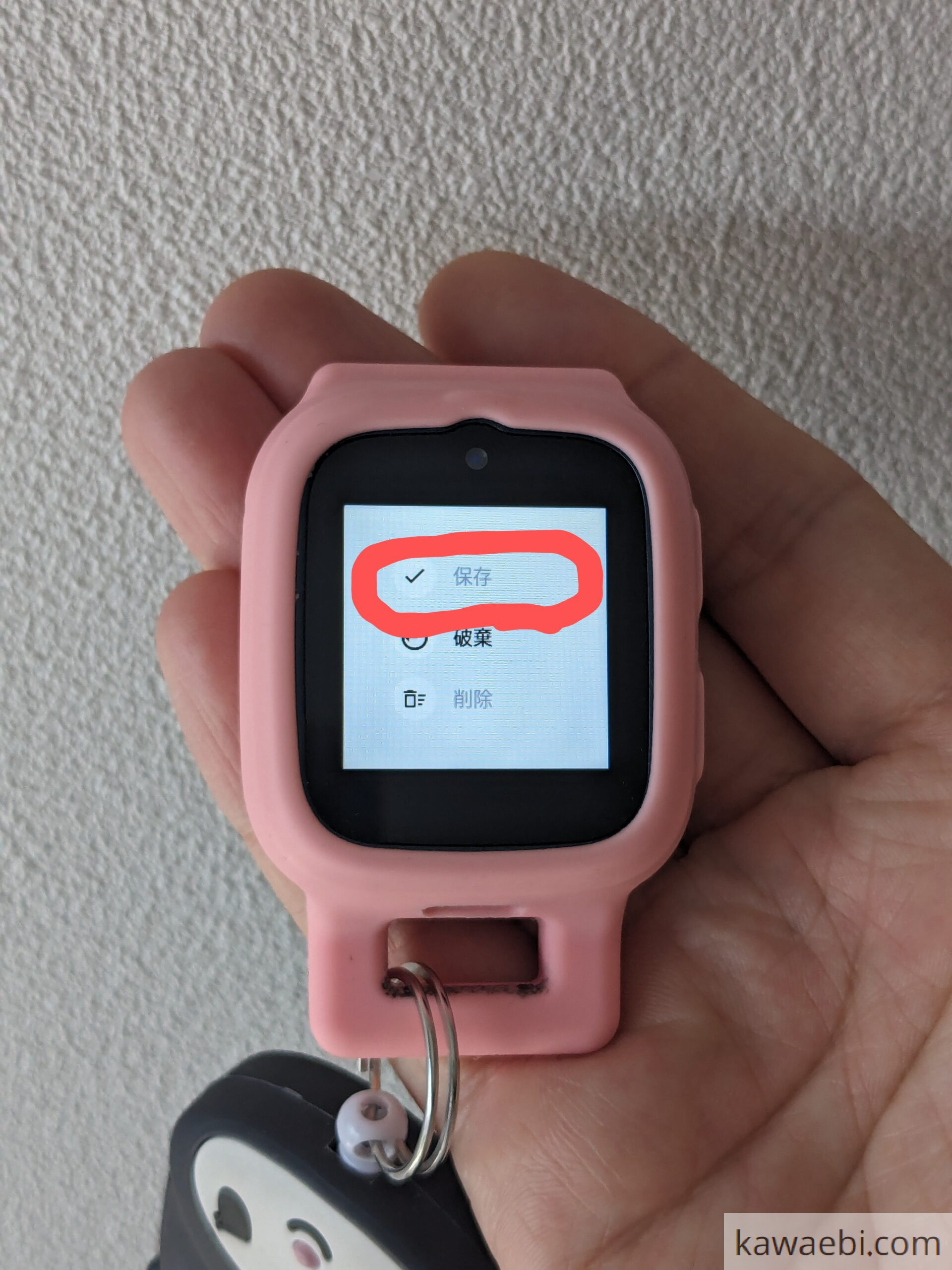
次に、①名前(任意の名前)、②APN、③ユーザー名、④パスワード を入力して、⑤認証タイプ を選択して(たぶん「PAPまたはCHAP」)、の設定をすると、保存が押せるようになりました(以下の写真)
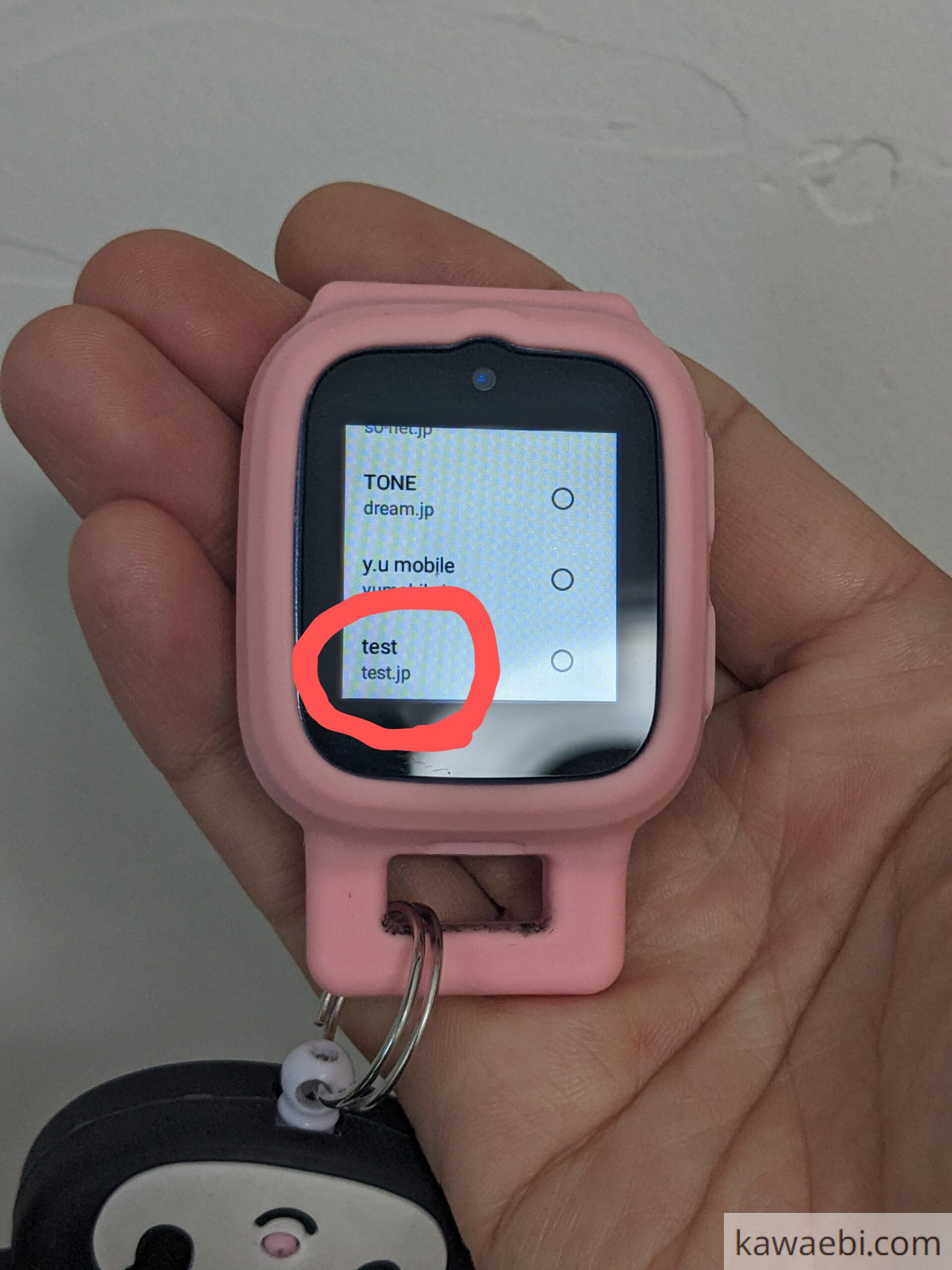
また、何もしなくても入力されていると思いますが、MCCは「440」になっていることを確認して、MNCは、ドコモ回線なら「10」、ソフトバンク回線なら「20」となっていることを確認してください。もし違っていたら修正してください。
設定はできたはずなのですが、ビックリマークが出るので、できていないようです。。
もう少し格闘してみます。。
(ちなみにトーンモバイルです)
設定後も何度か再起動を繰り返し、ようやく通信できるようになりました・・!
今回のことでカスタマーサービスに不信感満載となりましたが、カワエビさんのおかげで無事使えるようになりました。
たくさん質問してしまいすみませんでした。
本当にありがとうございました。
お役に立てて良かったです!!
また何かあれば、遠慮なくどうぞ🦐🦐
再起動を繰り替えし、設定できたかもしれません。。